Из коробки, цифровой помощник Apple может быть находкой или неприятностью, в зависимости от ваших ежедневных взаимодействий. Независимо от того, в какой лагерь вы попадаете, Siri всегда может быть лучше приспособлен к вашим личным потребностям с небольшой настройкой. Вы можете сделать Siri электростанцией, с которой нельзя считаться, или вы можете минимизировать ее присутствие, если вам иногда нужна помощь Siri — и все это без джейлбрейка.
Хотя iOS не славится своей персонализацией, она становится лучше с каждой новой итерацией, и есть удивительное количество функций, инструментов, утилит и небольших вещей, которые вы можете изменить на своем iPhone, чтобы удовлетворить свои мобильные потребности. Siri может адаптироваться подобным образом, и на данный момент есть как минимум 15 вещей, которые вы можете сделать, чтобы заставить Siri работать лучше для вас. Следуйте советам ниже, чтобы получить максимальную отдачу от вашего личного помощника.
1. Измените язык Siri для многоязычного использования
Если вы говорите на нескольких языках, вы не всегда хотите говорить с Siri на языке по умолчанию вашего iPhone. К счастью, вы можете изменить язык Siri в любое время, не изменяя язык на вашем устройстве в целом.
Перейдите в приложение «Настройки», затем нажмите «Siri». Поиск. «Выберите» Язык «, чтобы отобразить каждый поддерживаемый язык, который может предложить iOS. Когда вы найдете тот, который хотите использовать, нажмите на него, затем выберите» Изменить язык «во всплывающем окне, чтобы завершить выбор.
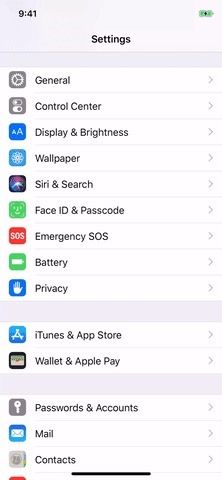
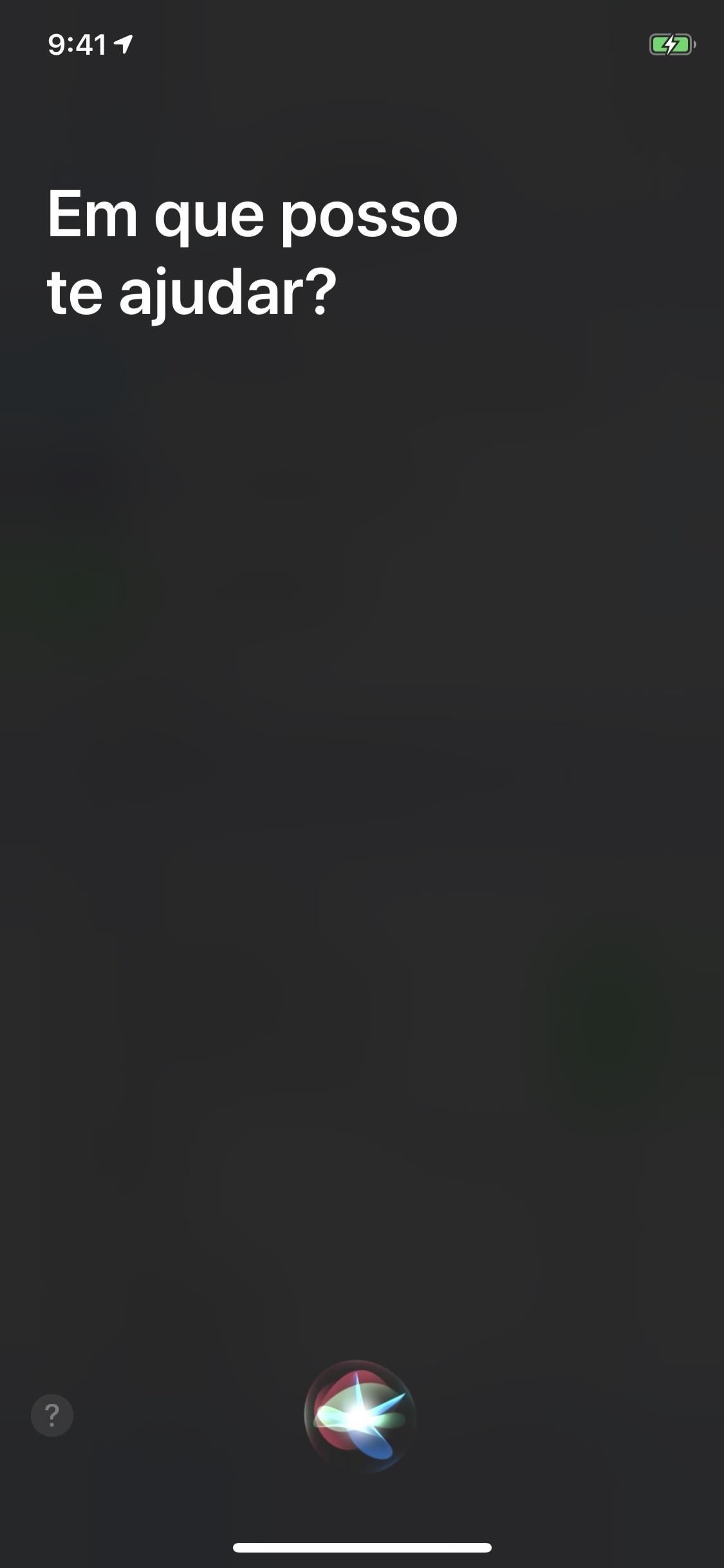
Если вы используете «Привет, Сири», вам придется заново настроить его на новом языке. Однако сочетание клавиш «Домой» и «Сторона» все равно активирует Siri (если вы его не отключили), поэтому вы можете немедленно вернуться к помощи вашего помощника. Если вы вернетесь к предыдущему языку, вам не нужно будет снова настраивать «Привет, Сири».
2. Отключите ярлык кнопки для громкой связи Siri
Говоря о «Привет, Сири», если у вас еще нет этой настройки, вам следует. Это самый простой способ вызвать Сири, даже не касаясь вашего iPhone. «Hey Siri» является частью начальной настройки iOS, но если вы пропустили эту часть или активировали новый язык Siri, просто включите «Listen for« Hey Siri »» в «Siri». Настройки поиска ». Следуйте инструкциям на экране для калибровки распознавания голоса.
- Полное руководство: как использовать громкую связь «Hey Siri» на вашем iPhone
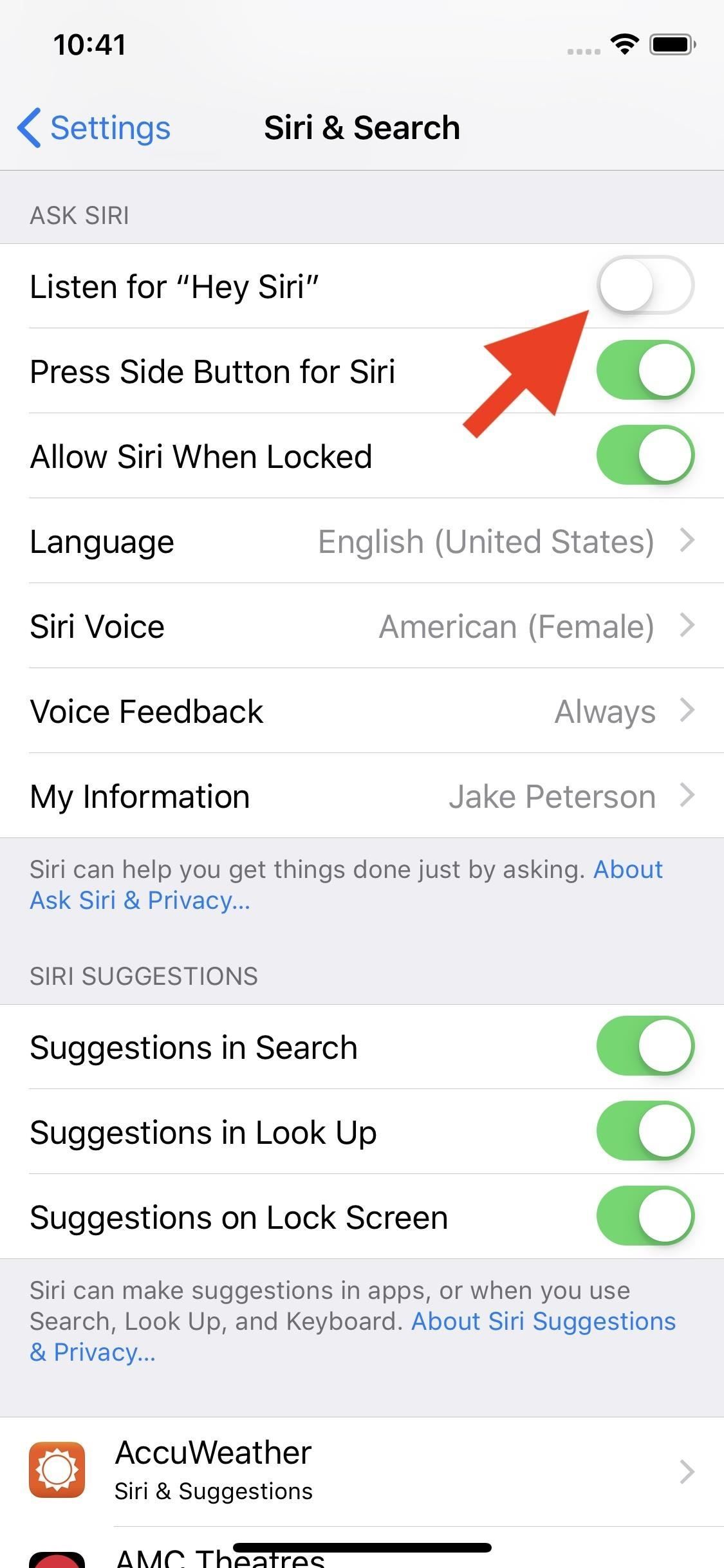
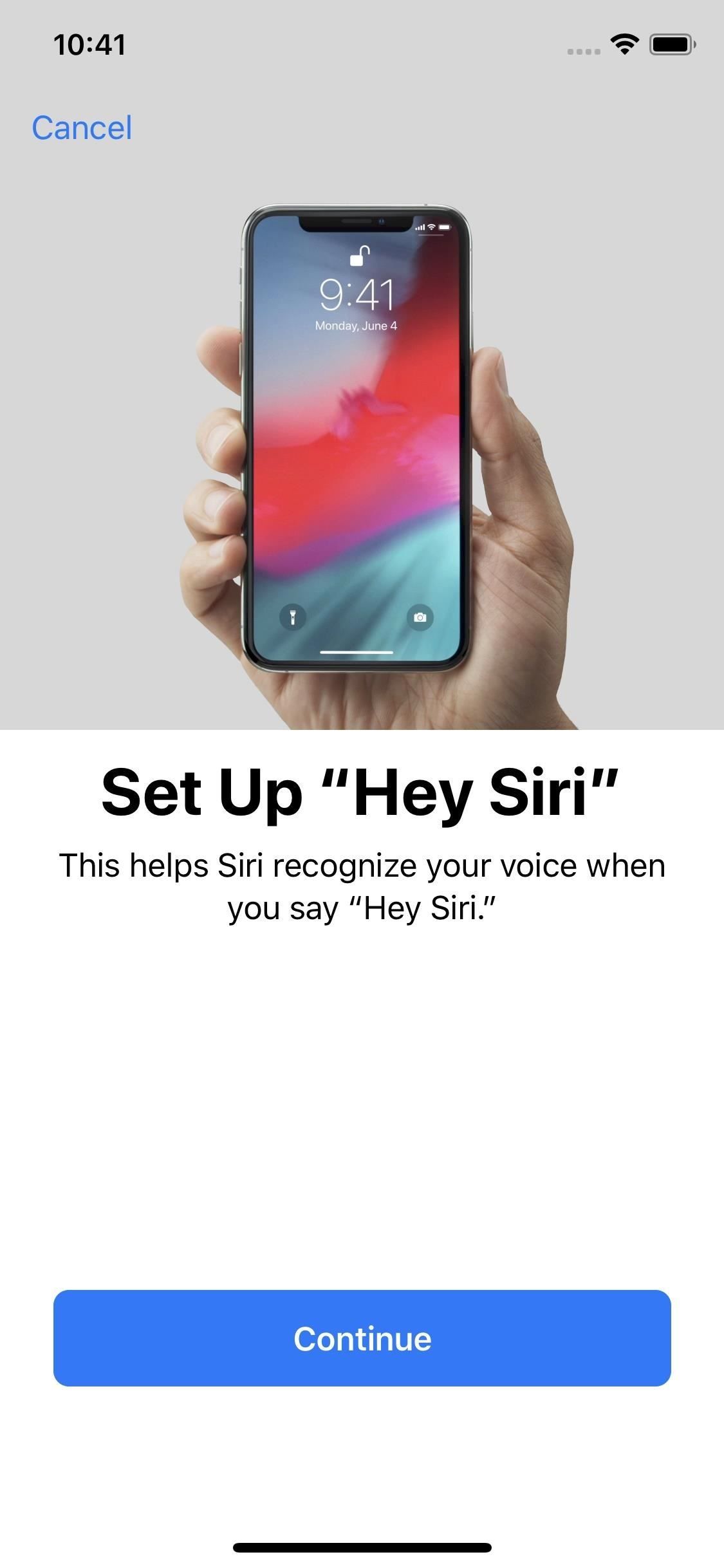
3. Введите ваши команды для большей конфиденциальности
В одиночку использование «Привет, Сири» — отличный способ получить доступ к помощнику вашего iPhone. На публике? Не так много. Избегайте неловких взглядов, включив вместо этого «Тип Siri», который принимает сочетание клавиш Home или Side. После вызова введите ваши вопросы или команды в Siri в полной тишине (хотя, вы захотите использовать следующий совет, чтобы заставить замолчать ответы Siri).
- Полное руководство: как печатать на Сири, когда вы не хотите говорить
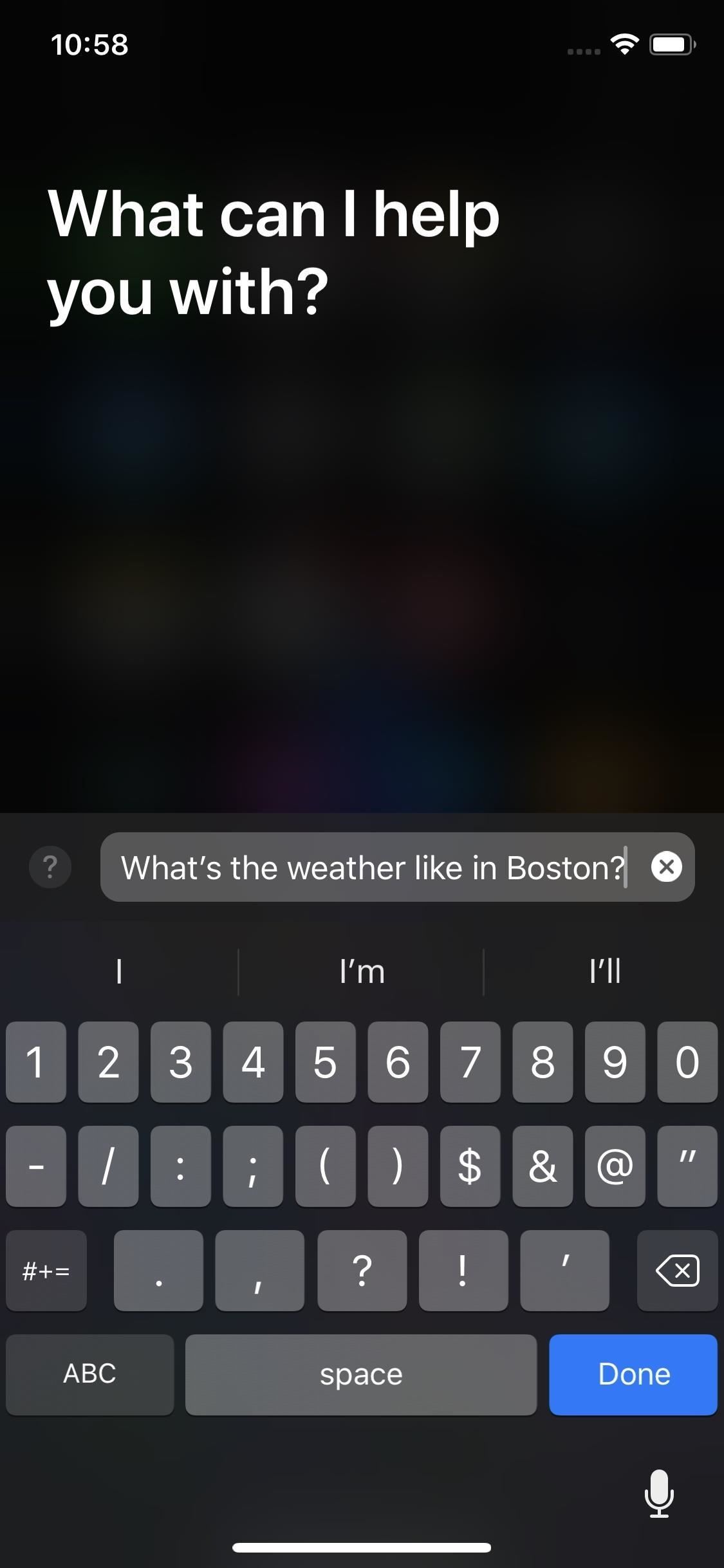
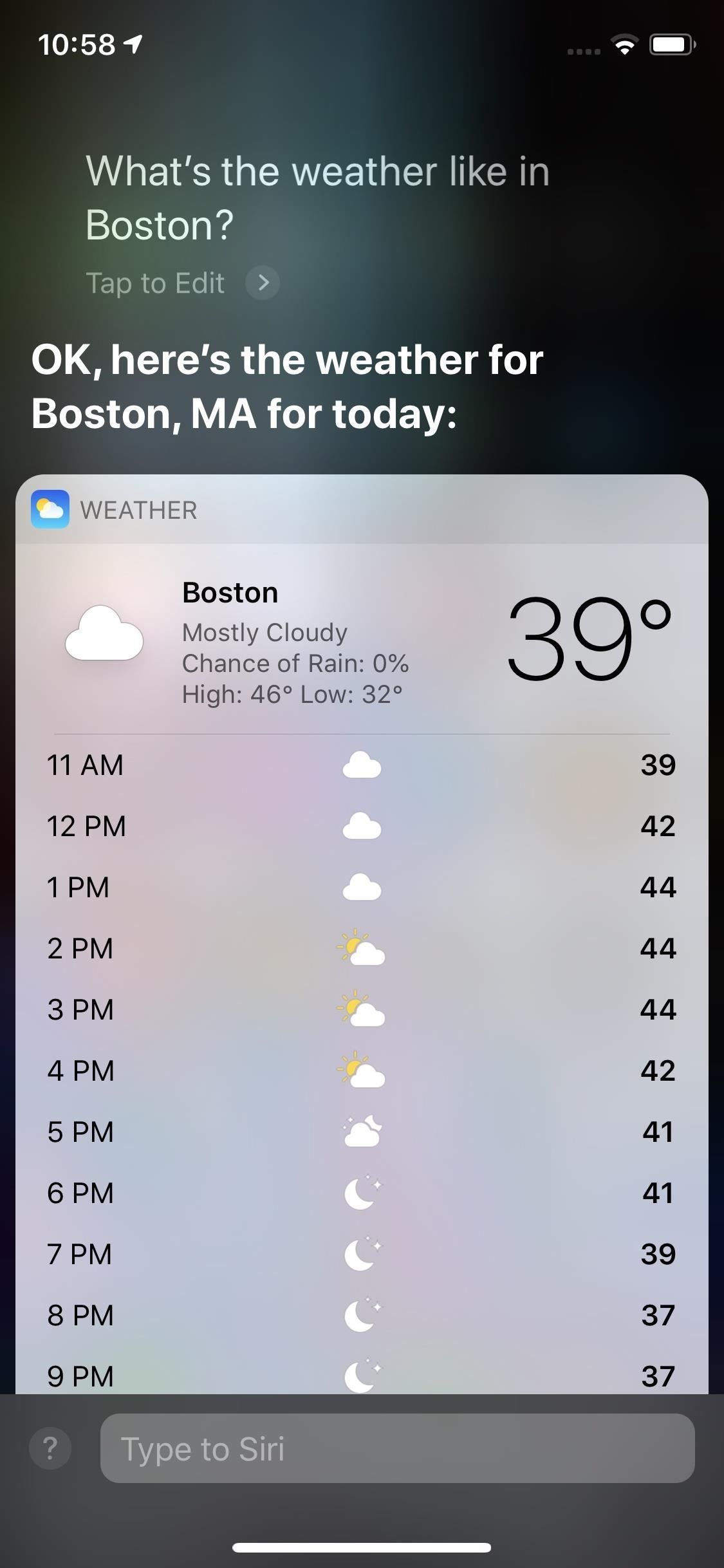
4. Приглушить Сири, чтобы никто не мог услышать его ответы
По умолчанию Siri по-прежнему отвечает на ваш запрос или отвечает на вашу команду вслух, независимо от того, использовали ли вы кнопку «Домой» или «Сторона», «Hey Siri» или «Введите Siri». Даже если ваш переключатель звонка находится в беззвучном режиме, Siri будет говорить так же громко, как настроена ваша громкость — если вы не отрегулируете настройки «Голосовой обратной связи».
При правильной настройке вы можете отключить звук Siri с бесшумным переключателем и без него, но в любом случае он все равно будет слышен, если вы используете «Hey Siri» или подключены к устройству Bluetooth, наушникам или CarPlay.
- Полное руководство: как отключить звук Сири Отключить голосовую обратную связь
5. Выберите другой голос для разнообразия
Когда вы думаете о Сири, вы, вероятно, думаете о культовом женском голосе, который просто немного роботизирован. Apple улучшила звучание Siri в целом, сделав его более человечным, но Siri — это не только основной голос. Есть на самом деле девять других вариантов, которые вы можете выбрать. Пока у вас установлена iOS 12, у Siri может быть американский, австралийский, британский, ирландский или южноафриканский акцент, каждый из которых имеет мужской или женский эквивалент.
- Полное руководство: как изменить акцент Siri на вашем iPhone
6. Установите контакт с псевдонимом
Допустим, Скотт Роговски, человек с миллионами прозвищ, — это тот, кого вы знаете. Если вы попросите Сири позвонить в Quiz Daddy, Walt Quizney, Host Malone или Lag Daddy, это, вероятно, будет довольно запутанным. Если вы не добавили контакт, используя его псевдоним, Сири не будет мудрее. Вы можете изменить имя контакта, но имеет смысл присвоить контакту псевдоним.
Перейдите к информации о контакте, нажмите «Изменить», затем прокрутите вниз и нажмите «Добавить поле». Из списка выберите «Псевдоним». Вы найдете это новое поле псевдонима под именем вашего контакта. Нажмите на поле, затем введите выбранный псевдоним. Нажмите «Готово», и вы увидите новый псевдоним в кавычках под именем вашего контакта. Все, что осталось сделать, это повернуть на Сири.
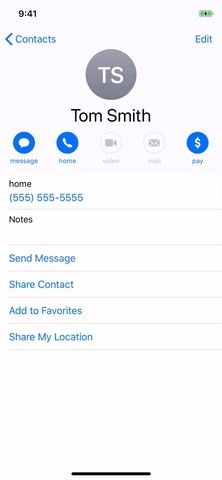
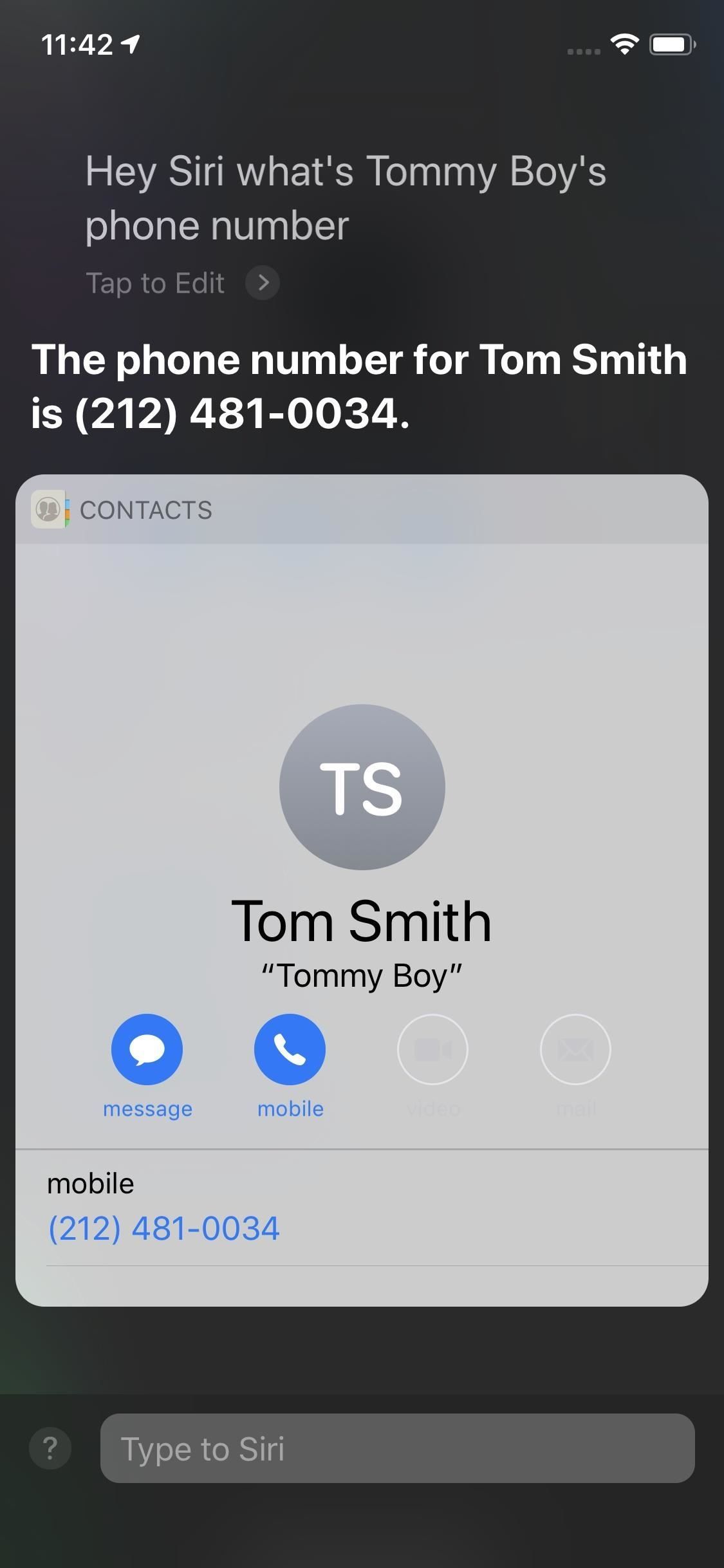
Единственная проблема заключается в том, что вы можете назначить только один псевдоним для каждого контакта. Однако вы можете обойти это, введя свой псевдоним как «Девичья фамилия», «Отчество» или другой аналогичный параметр в записи «Добавить поле».
7. Добавьте отношения для еще большего количества способов позвонить кому-то
Вам не нужно произносить полное имя каждого контакта, о котором вы спрашиваете Сири. Пока Сири узнает о ваших отношениях с этим контактом, вы можете спрашивать своего помощника о своей девушке, парне, брате, сестре, двоюродном брате, матери, отце — кого бы вы ни имели в своем iPhone. Есть два способа сделать это.
Во-первых, вы можете упомянуть об этом, когда говорите с Сири. Например, попросите Сири написать текст вашему отцу. Сири скажет, что они не видят «отца» в ваших контактах, и спросит их имя и фамилию. Ответьте с именем контакта для вашего отца, и он попросит подтверждения. Скажите или нажмите «Да», и отношения будут сохранены. Вы также можете сказать Сири что-то вроде «Папа — мой отец», и Сири перейдет прямо к подтверждению.
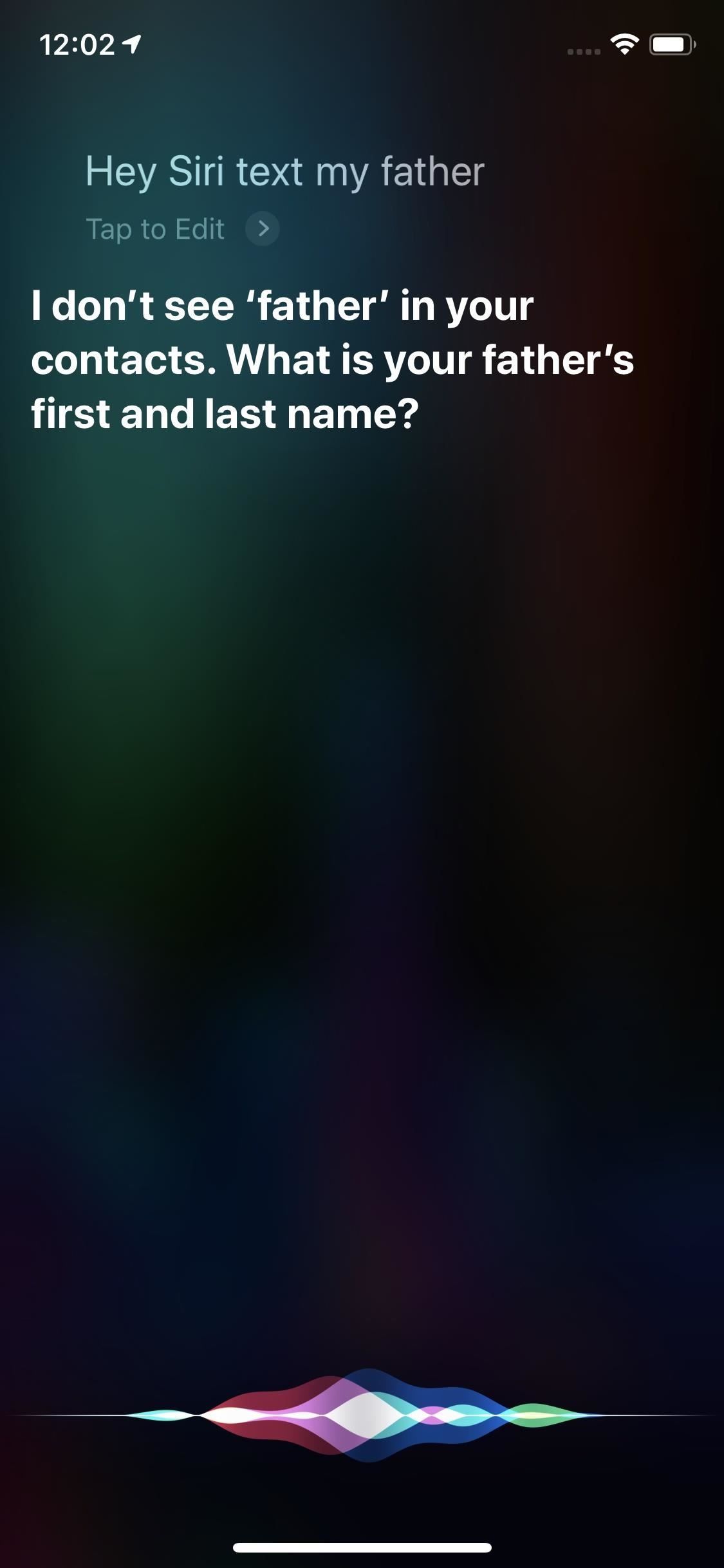
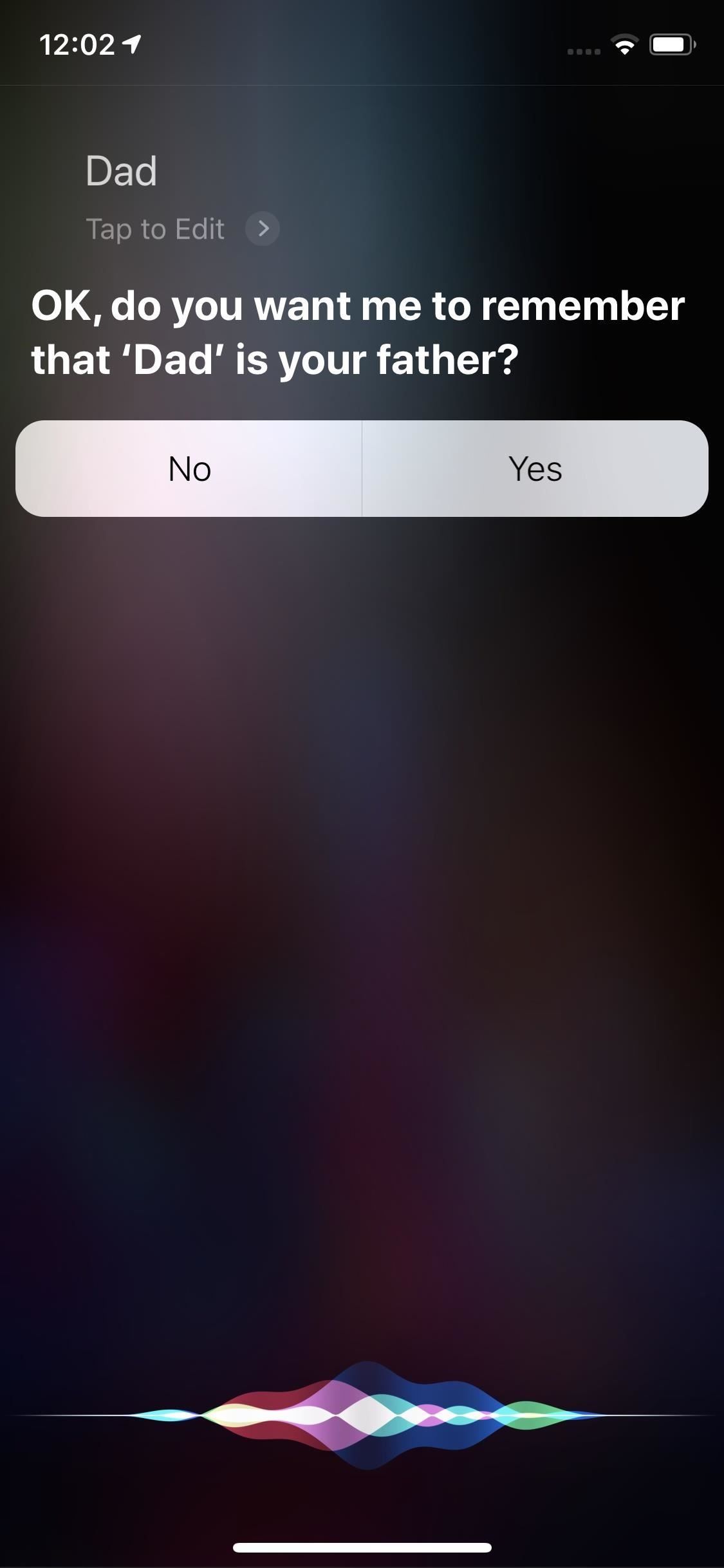
Во-вторых, вы можете установить отношения вручную. Откройте страницу информации о контакте — или даже другой контакт, связанный с тем, для которого вы хотите добавить связь. Нажмите «Изменить», затем прокрутите вниз и нажмите «добавить связанное имя». Если появляется неправильный ярлык, например «мама», коснитесь его, затем выберите соответствующий ярлык из списка.
Далее нажмите (i), чтобы открыть список контактов. Выберите соответствующий контакт из списка, и iOS автоматически заполнит контакт в соответствующем поле имени. По умолчанию имя будет таким же, как и у его контакта, но вы можете настроить его так, как вам нравится, без изменения исходного имени контакта.
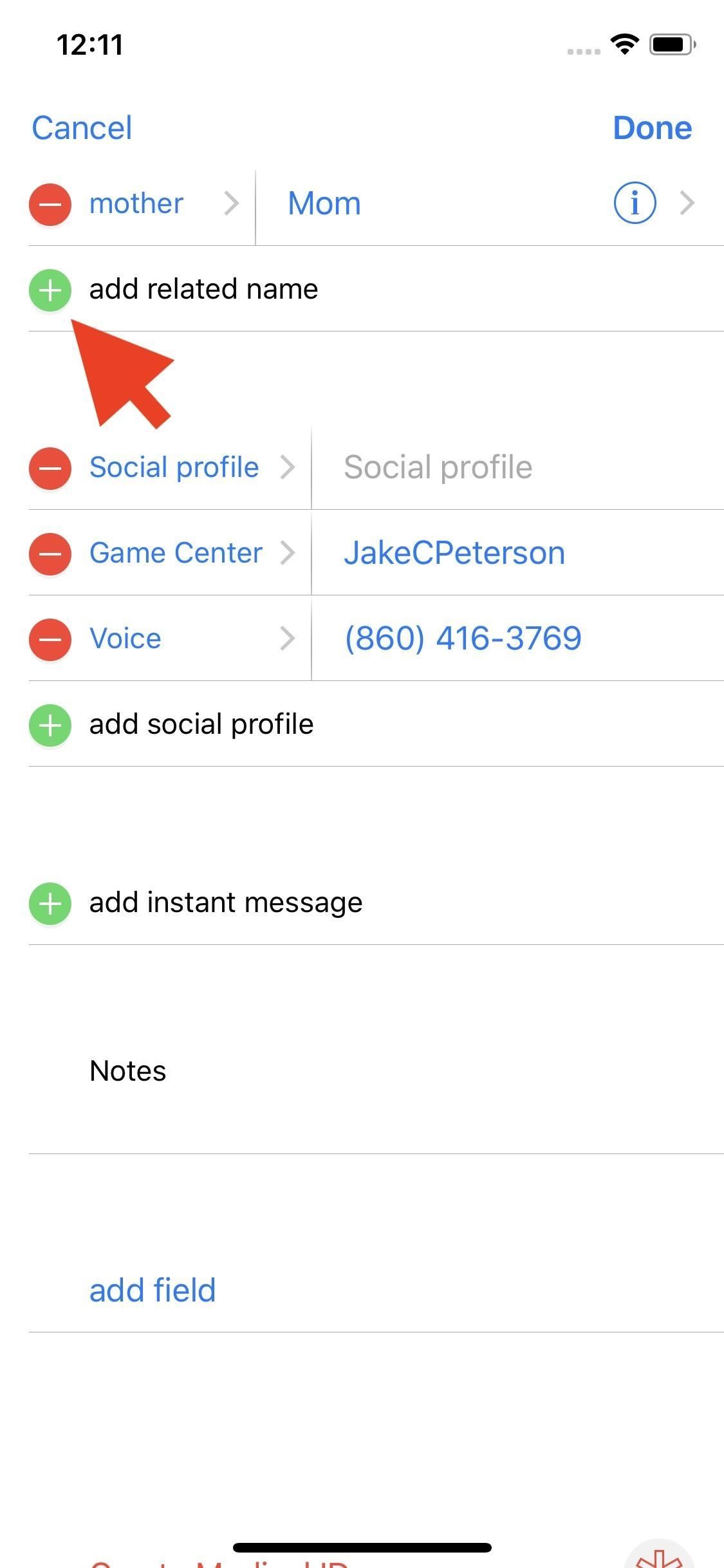
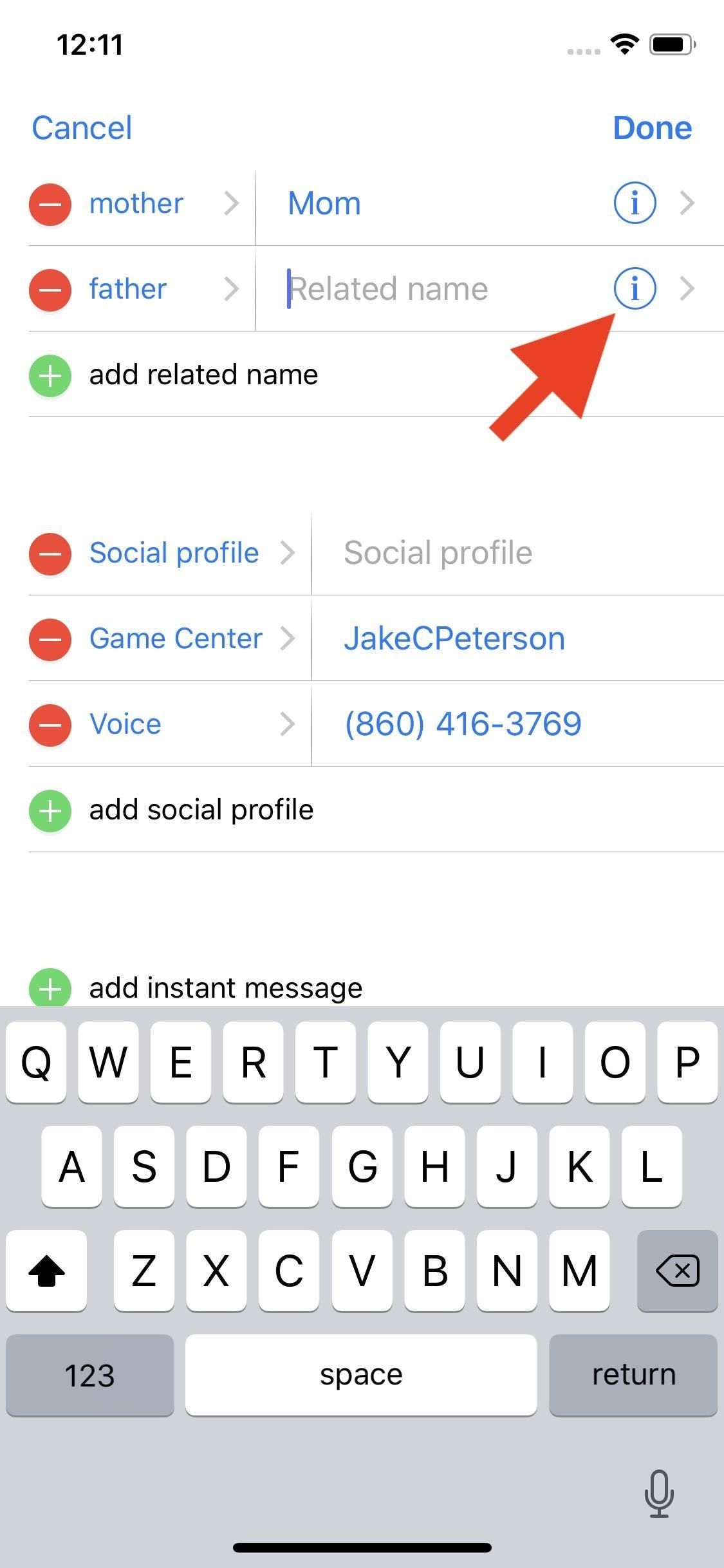
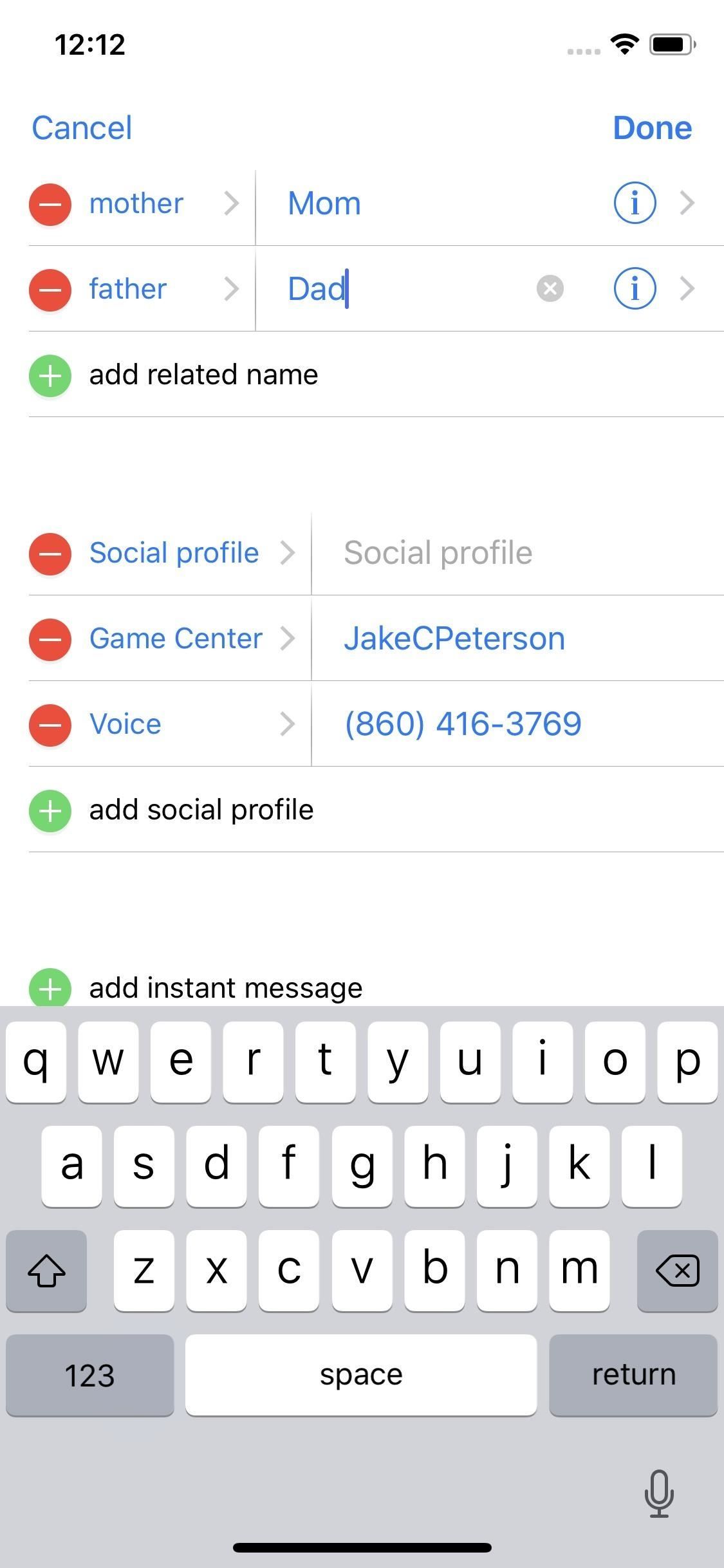
8. Исправьте произношение Siri для ваших контактных имен.
Вы могли бы услышать смешок из-за того, что Сири неправильно произнесла имя контакта, но это немного не профессиональный помощник. Apple знает, что Siri не поставляется со всеми правильно названными именами и фамилиями в мире, поэтому они предусмотрели способ исправить любые ошибки Siri. Лучше всего, если вы не хотите исправлять формулировку вручную, вы можете использовать Siri, чтобы исправить Siri.
- Полное руководство: как заставить Siri правильно произносить имена контактов
9. Отключить ярлык кнопки, когда Siri становится напористым
Если вы большой пользователь «Эй Сири», вам, возможно, не понадобится использовать кнопку «Домой» или «Сторона», чтобы активировать помощника. На самом деле, вы можете случайно отключить Siri с помощью этого ярлыка, что приведет ко многим неприятным моментам. Чтобы отключить его, откройте «Настройки», нажмите «Siri» Выполните поиск «, а затем убедитесь, что ползунок рядом с« Нажмите Home для Siri »или« Нажмите боковую кнопку для Siri »отключен.
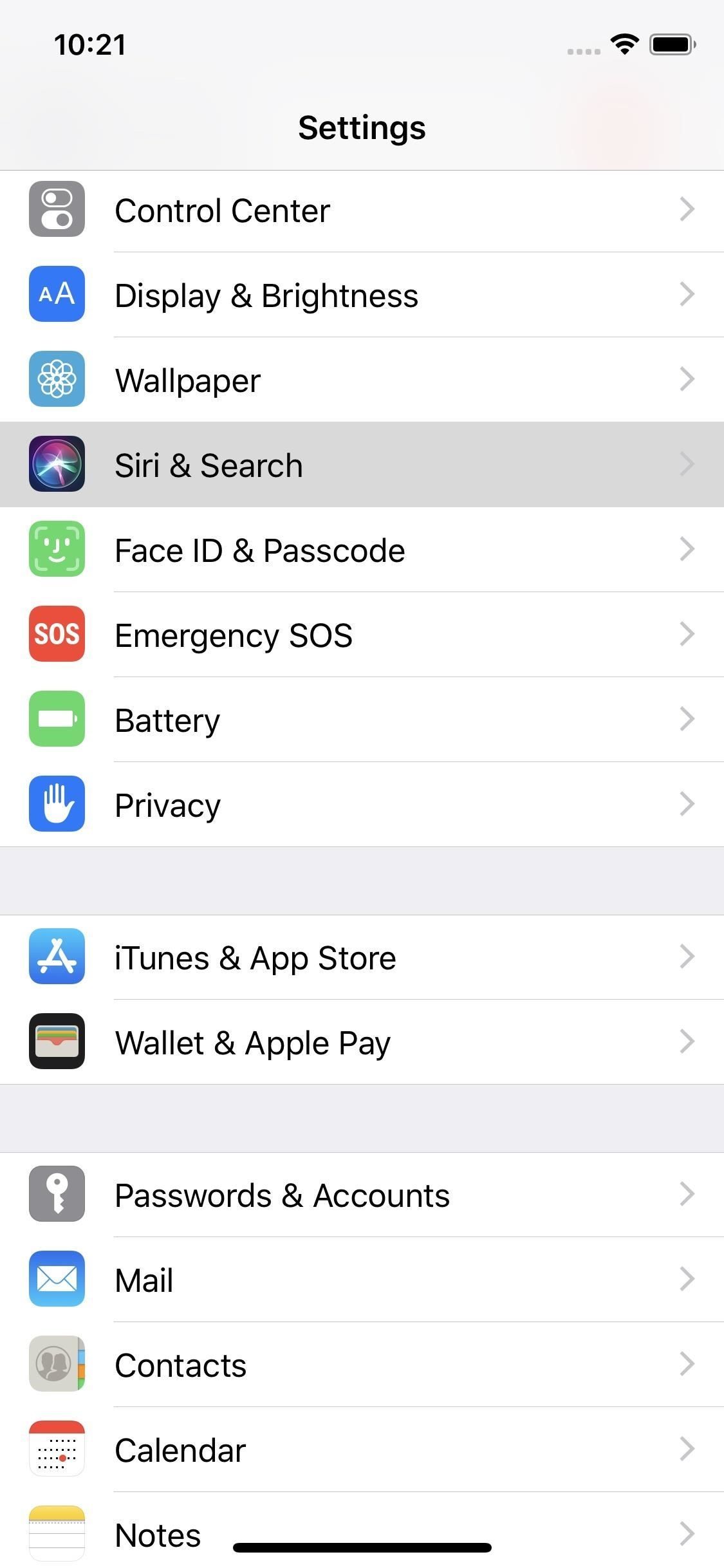
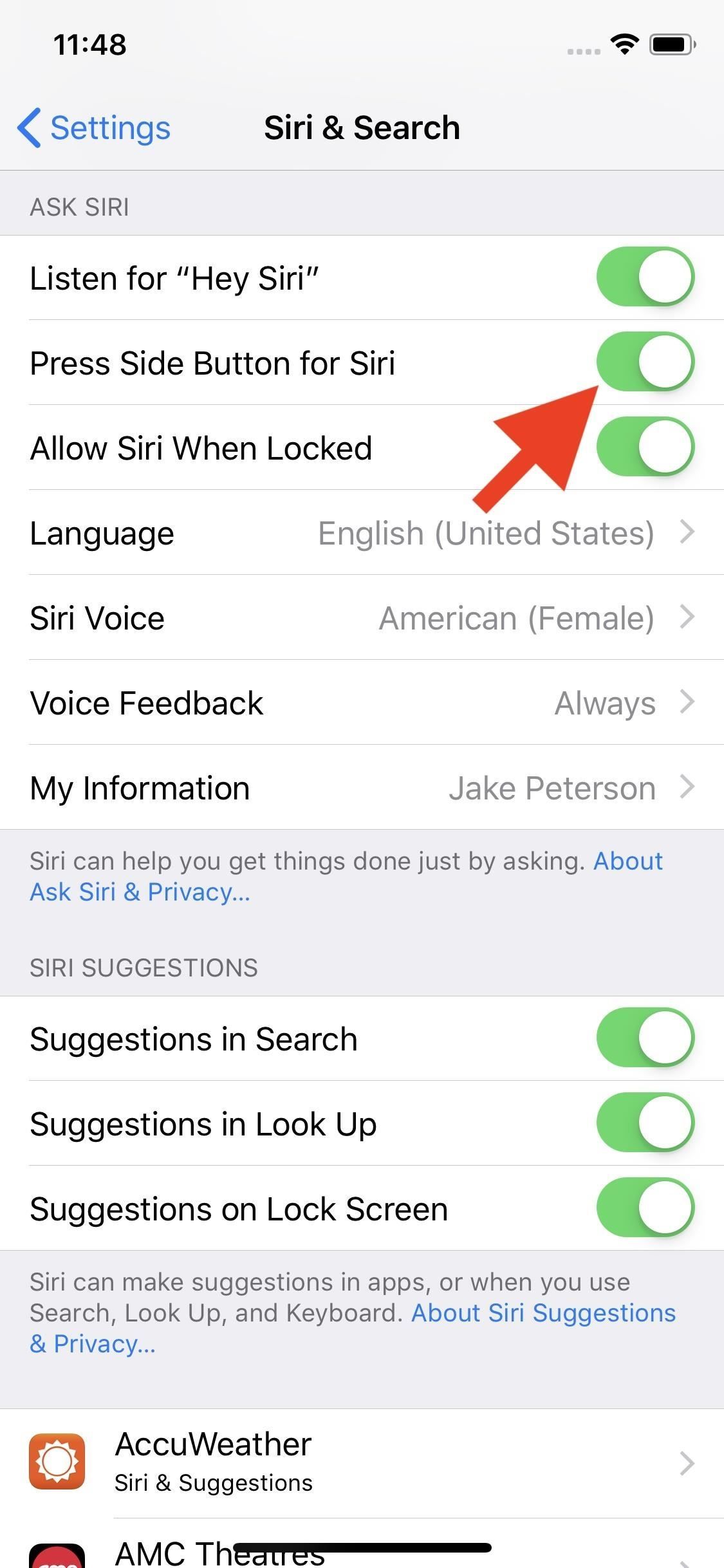
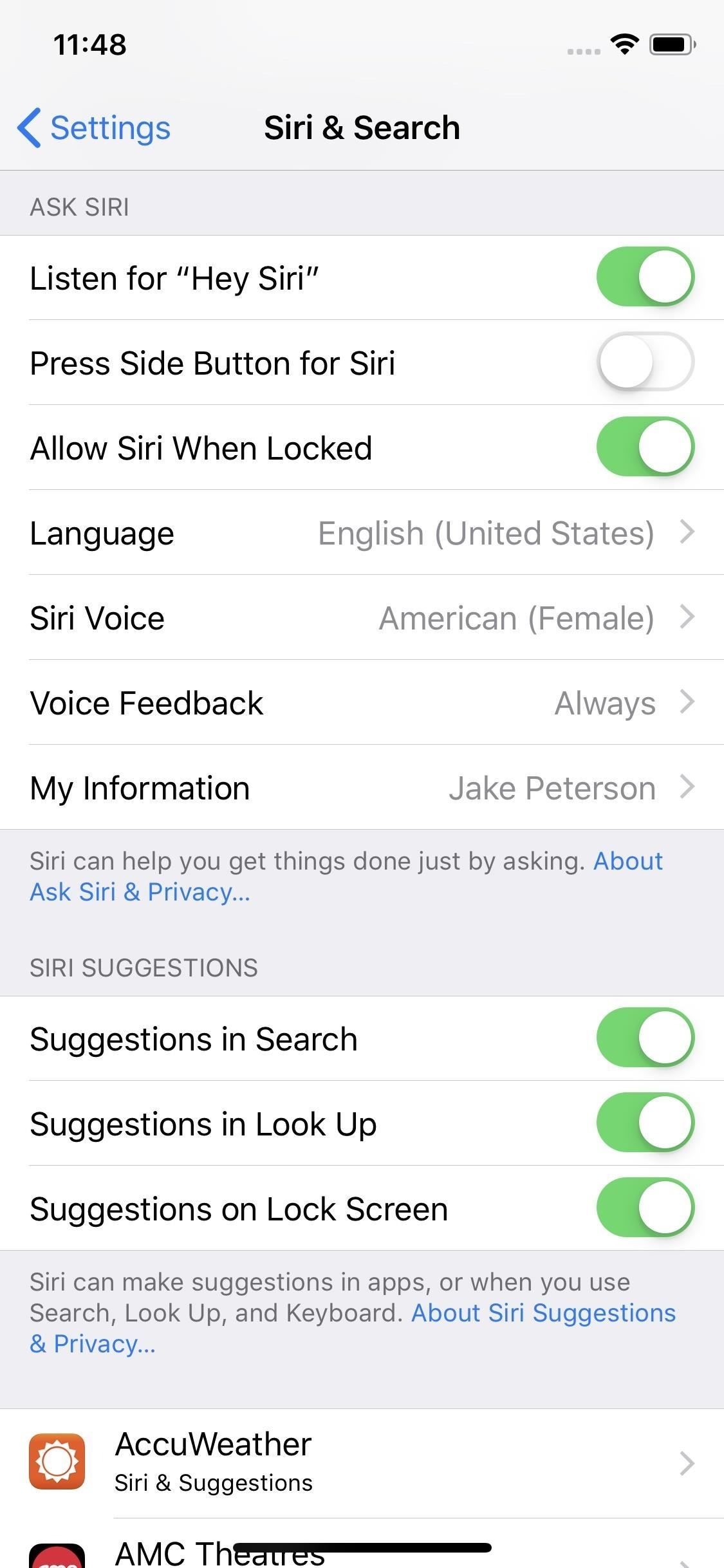
10. Отключите экран блокировки Siri для повышенной безопасности
Сири может быть незаменимым активом, но помощник также может быть пассивом на экране блокировки. Существуют задачи, которые Siri может выполнять, для которых не требуется ввод пароля, и регулярно обнаруживаются новые хаки, использующие эти взломы в системе. Если вы не хотите рисковать своей безопасностью, вы можете полностью отключить Siri на экране блокировки в одном из двух меню настроек.
- Полное руководство: как отключить Siri на экране блокировки вашего iPhone
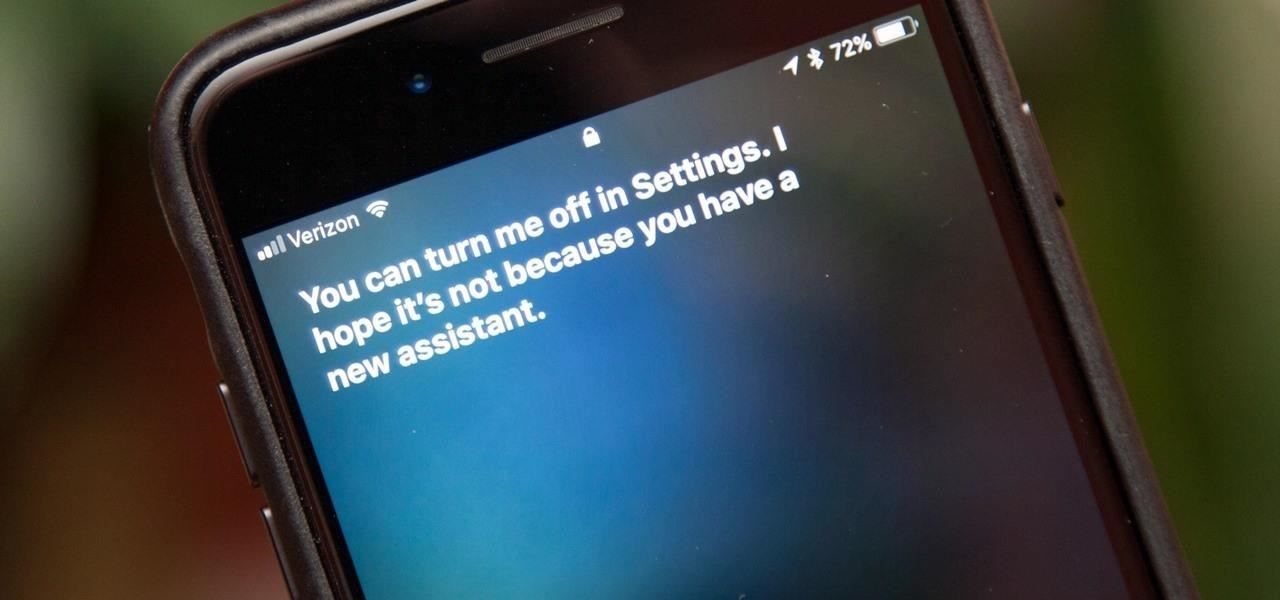
Изображение Джастина Мейерса / Гаджет Хакс
11. Включить поддержку сторонних приложений
Начиная с iOS 10, некоторые приложения имели возможность подключаться к Siri, чтобы вы могли выполнять задачи с экрана блокировки или из любого места в приложении, фактически не открывая его первым. Хотя многие приложения не смогли поддерживать актуальность интеграции Siri, например, Facebook и Lowe, такие приложения, как Pinterest, по-прежнему работают отлично.
Для Pinterest вы можете сказать что-то вроде «Поиск Pinterest для гаджетов Hacks», и Siri спросит вас, может ли он получить доступ к вашим данным Pinterest. Скажите или нажмите «Да». Вы также можете включить это в приложении «Сири Поиск «настройки, включив» Использовать с Siri «в.
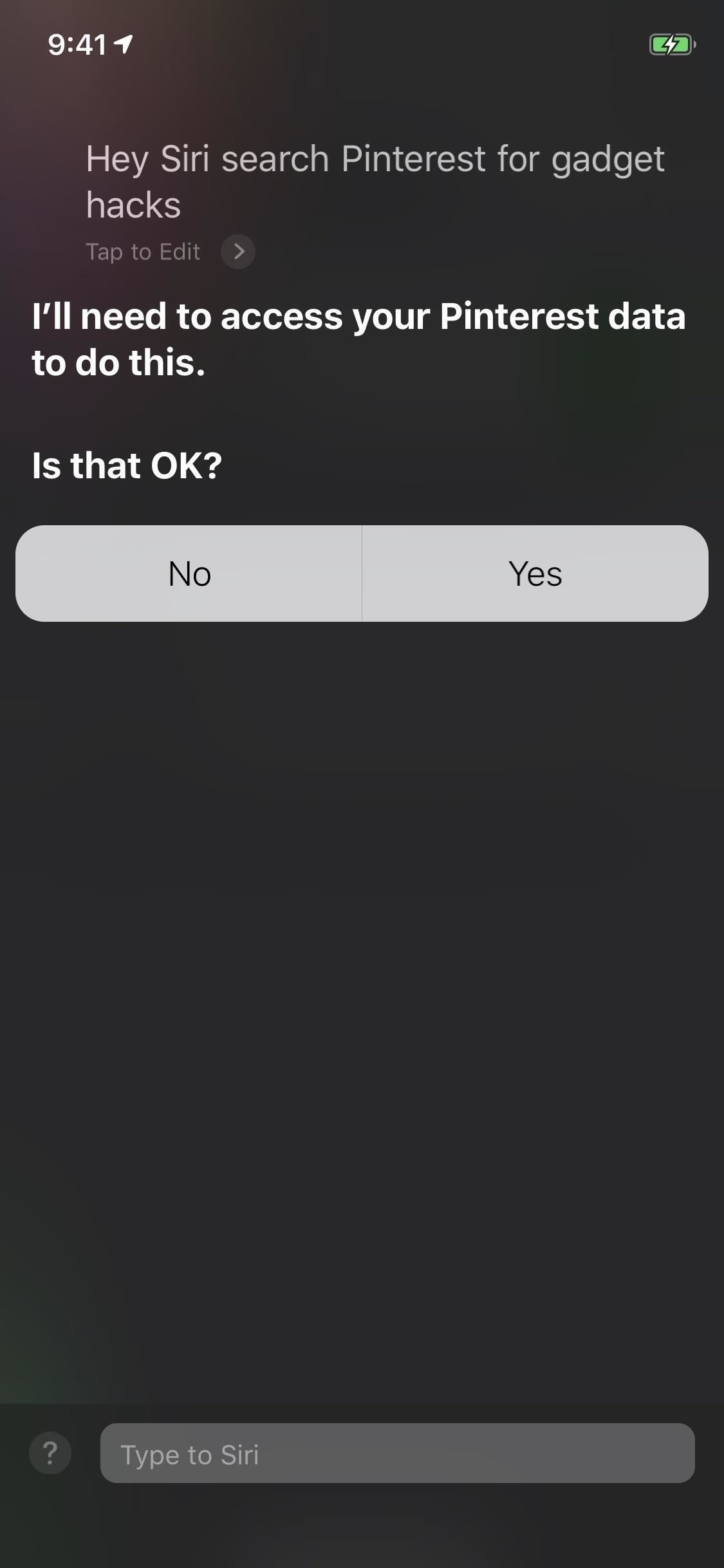
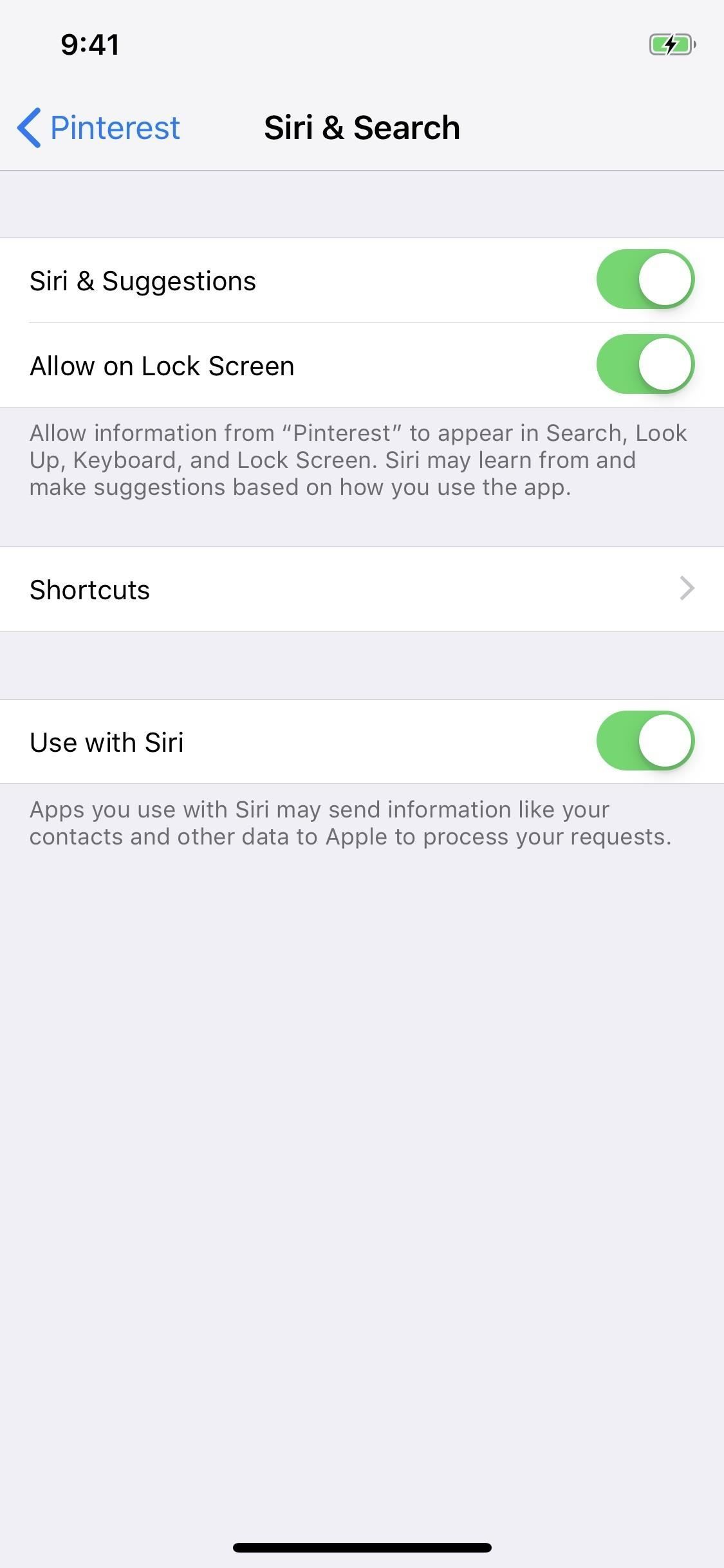
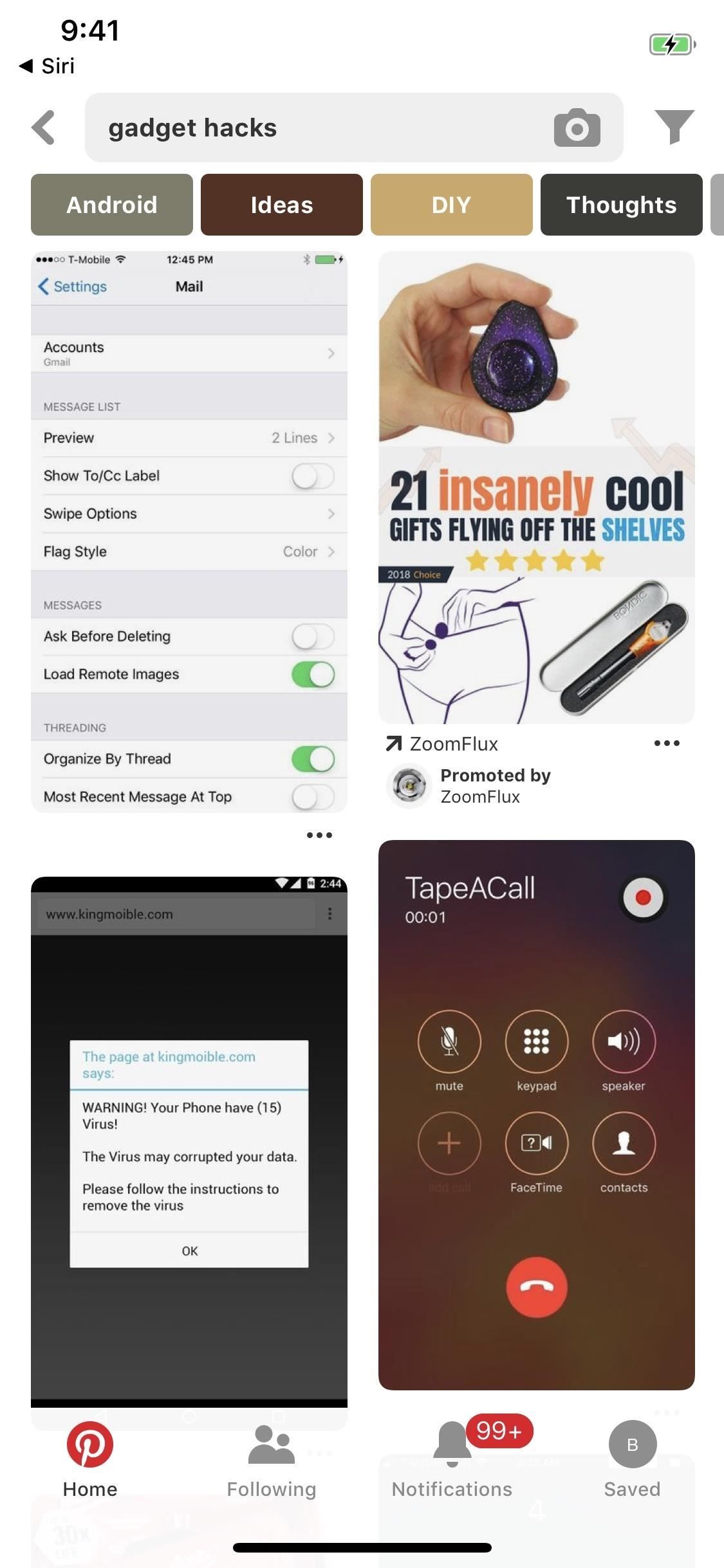
12. Создайте пользовательские фразы Siri для действий в фондовых приложениях
Если iPhone изменил ваши представления о смартфонах, ярлыки изменят ваши представления о вашем iPhone. Ярлыки предлагают, казалось бы, бесконечный набор функций для автоматизации задач, простых или сложных, и лучшая часть заключается в том, что вы можете добавить Siri в смесь, назначая пользовательскую фразу для каждого ярлыка.
Самый простой способ начать работу — воспользоваться предлагаемыми сочетаниями клавиш, которые Siri находит на основе вашего ежедневного взаимодействия с совместимыми приложениями на вашем iPhone. Это функция iOS 12 только и может быть найдена в Настройки поиска. Когда найдете, нажмите на нее, чтобы добавить для нее фразу Siri.
Приложения Apple, которые позволяют настраивать горячие клавиши, включают в себя сообщения, новости, заметки и многое другое. Например, вы можете создать ярлыки для отправки определенного сообщения определенным контактам, доступа к избранным заметкам и отображения истории, которую вы хотите показать кому-то позже.
- Полное руководство: создайте свои собственные ярлыки, чтобы быстрее справиться с Siri
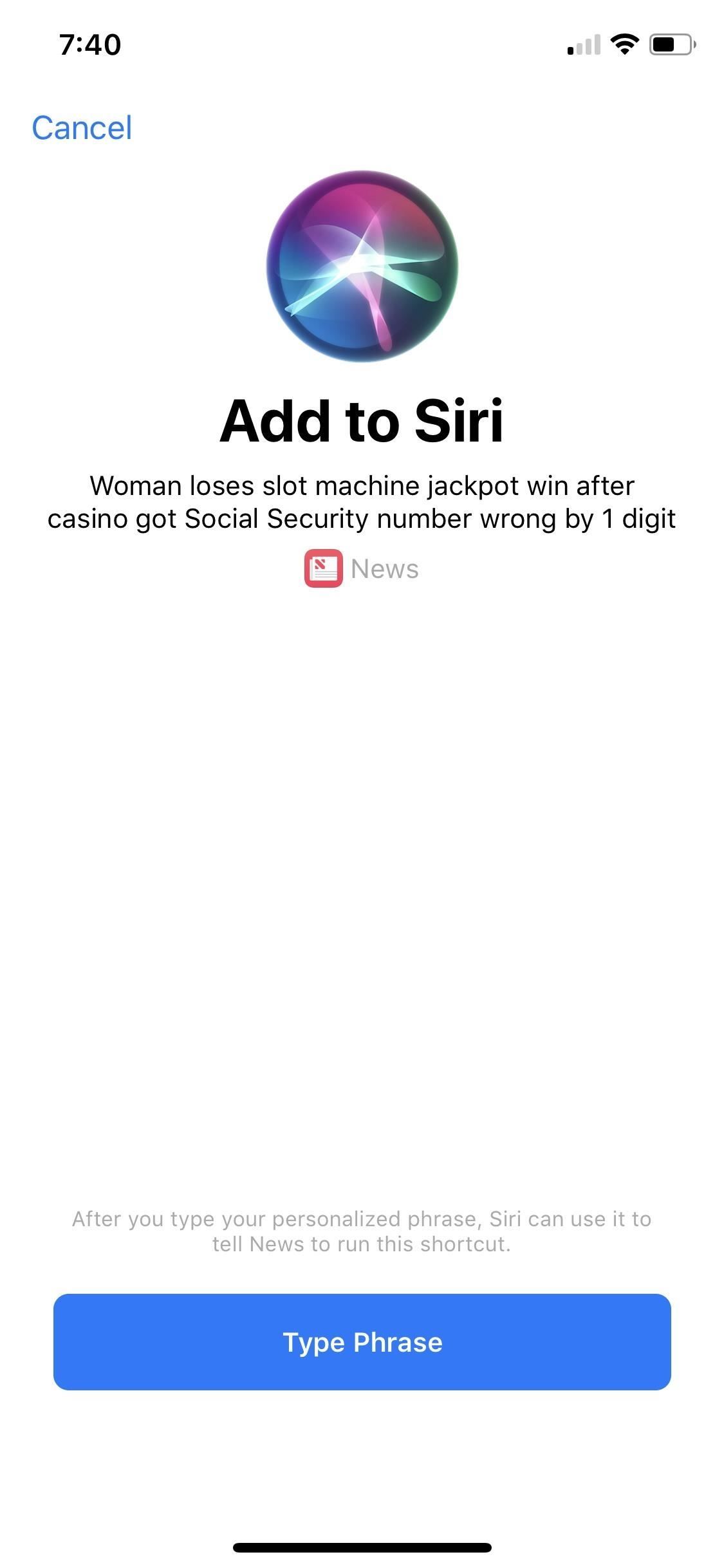
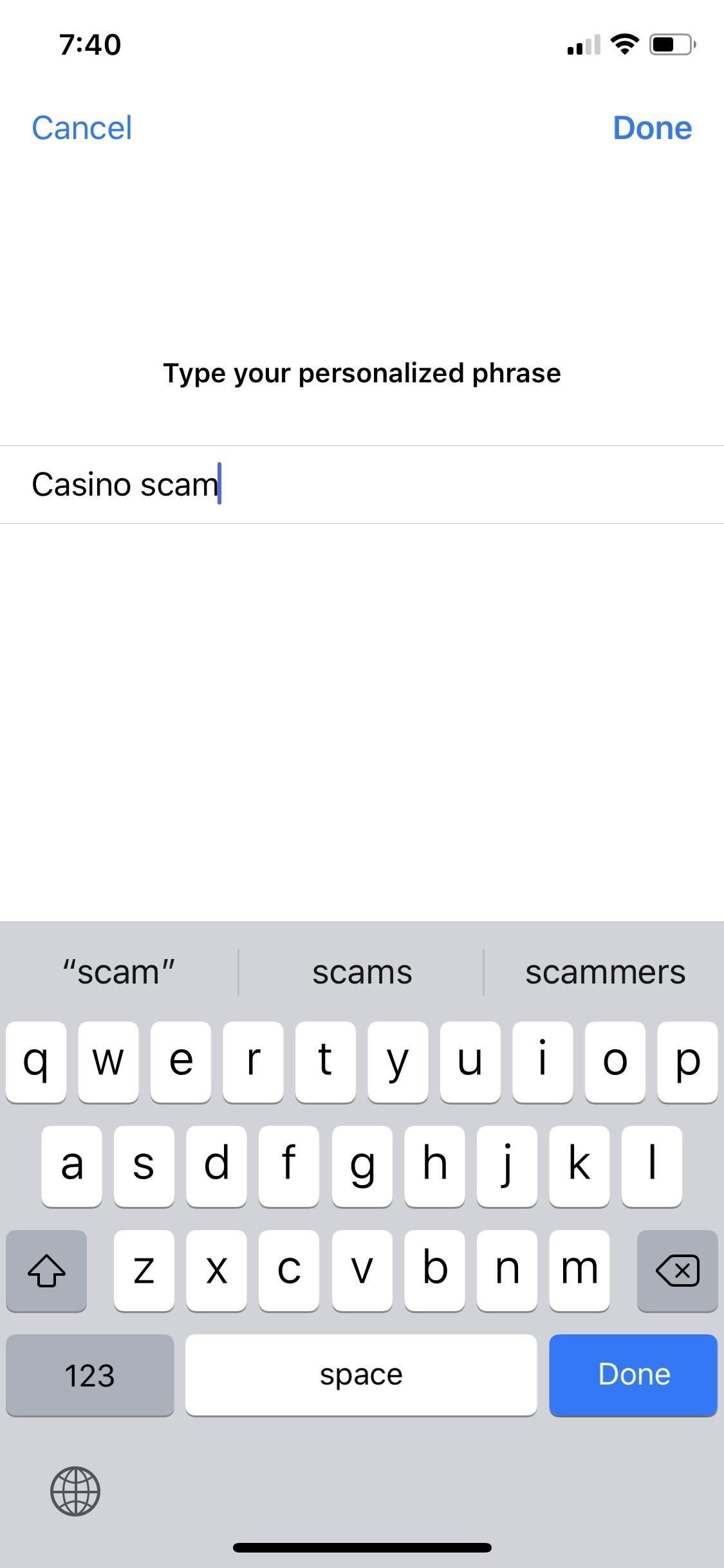
13. Используйте сторонние приложения с предложенными Встроенные ярлыки
Siri Shortcuts использует не только стандартные приложения. Многие из ваших любимых сторонних приложений добавили поддержку с момента выхода iOS 12, и со временем все больше и больше добавляется поддержка. Если вы используете функцию внутри приложения, имеющего совместимый ярлык, она отобразится прямо в «Siri Поиск ». Однако некоторые приложения предоставляют легкий доступ ко всему, что они предлагают, прямо в настройках приложения.
Например, вы можете добавить фразу Siri, чтобы показать вам погоду в предпочитаемом вами погодном приложении, например, «Морковная погода», вместо того, чтобы полагаться на стандартное приложение «Погода». То же самое касается электронной почты. Вместо того, чтобы Siri составлял новое электронное письмо с помощью Mail, вы можете вместо этого задать фразу в Spark. Вы даже можете назначить ярлык Siri для использования Waze поверх Apple Maps.
И это только вершина айсберга, когда дело доходит до того, что вы можете сделать с помощью Siri Shortcuts и поддерживаемых сторонних приложений. Используйте Siri, чтобы сделать фотографию в Halide, не касаясь вашего iPhone; Добавьте мысль к заметке в Evernote; Перейдите к следующему подкасту в Overcast. Вы найдете множество способов использовать Siri с вашими любимыми приложениями.
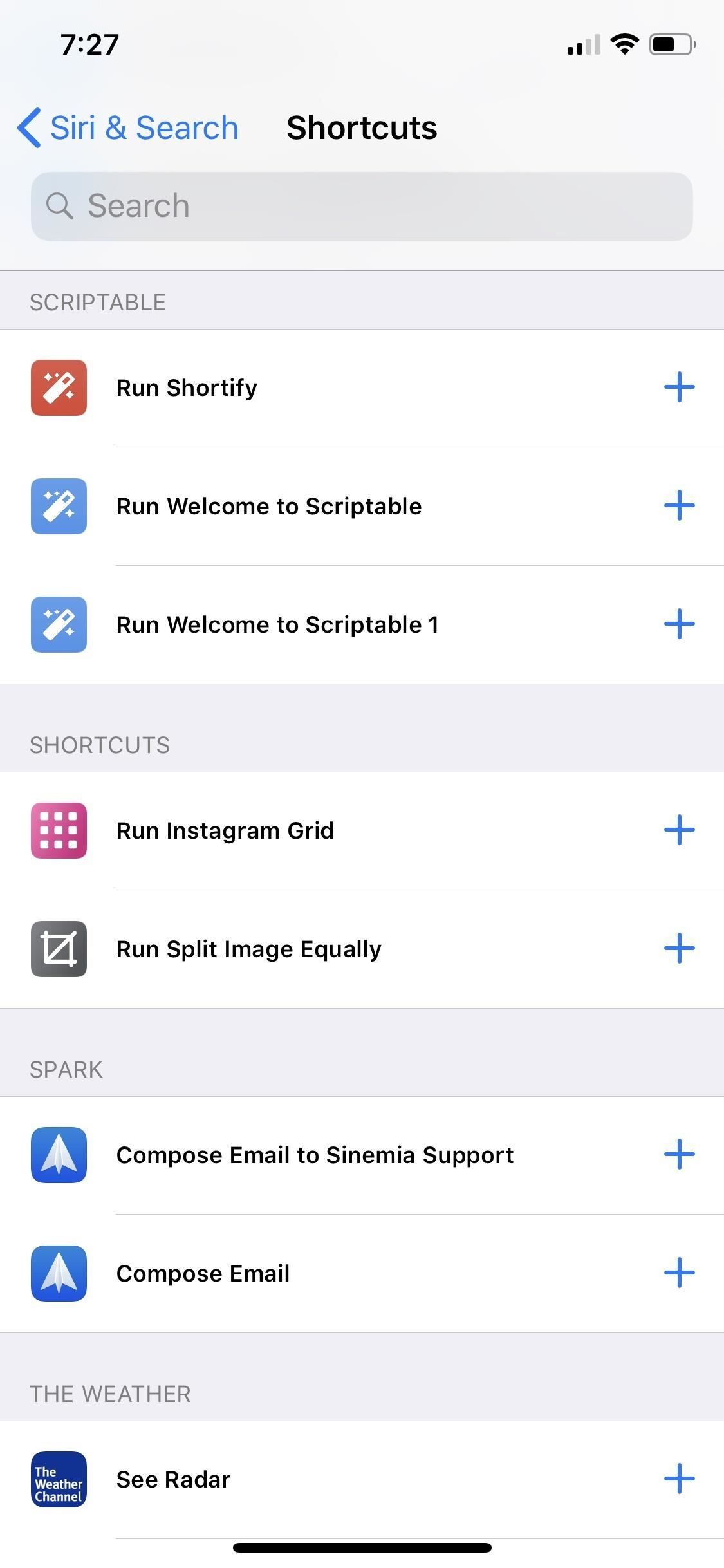
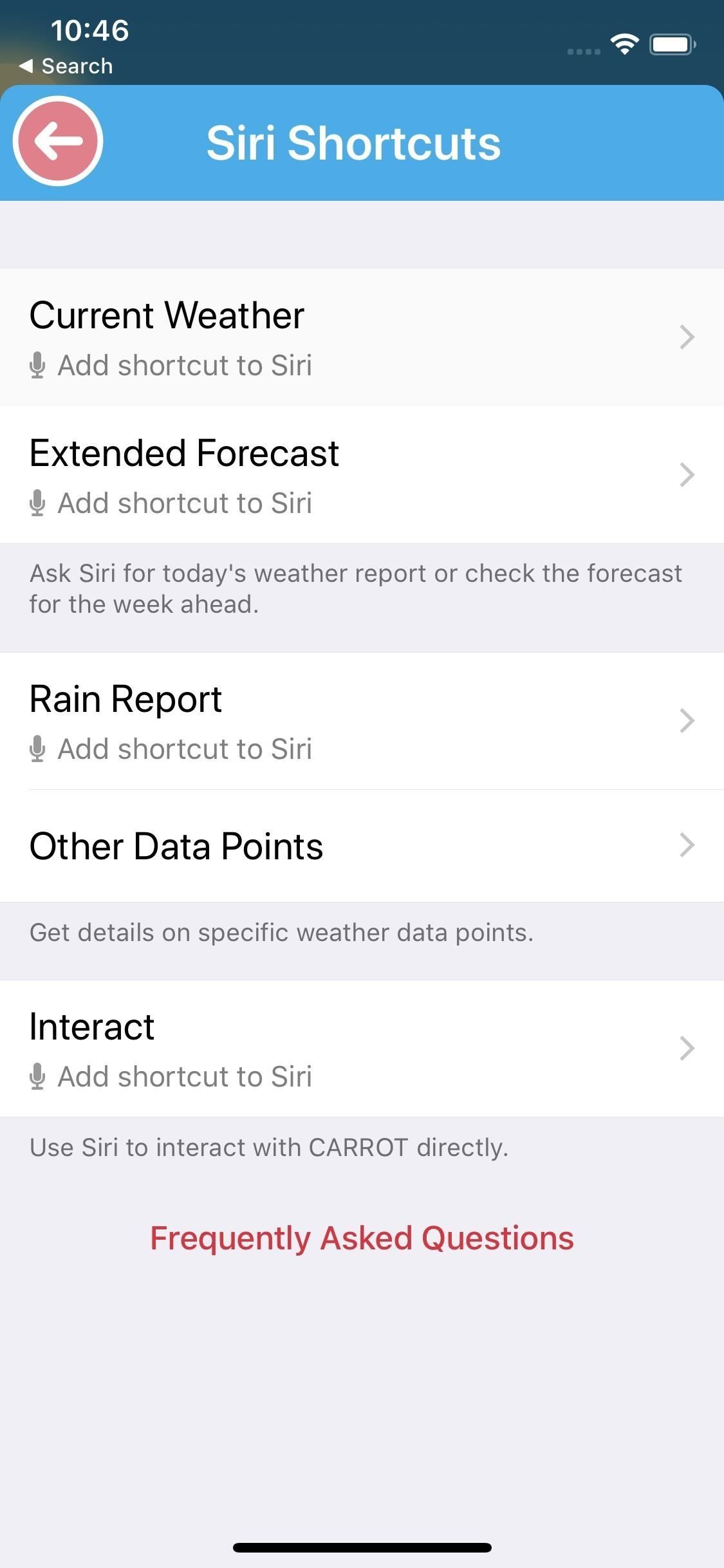
14. Создайте фразы Siri для ваших пользовательских ярлыков
Предлагаемые сочетания клавиш, независимо от того, получаете ли вы их в качестве уведомления или находите их в приложении «Настройки iPhone» или в настройках совместимого приложения в приложении, довольно просты. Когда вы хотите что-то более продвинутое, приложение Shortcuts — это то, где действие — буквально. Существуют сотни действий, с которыми можно поиграть.
- Полное руководство: как использовать приложение ярлыков на вашем iPhone в iOS 12
В главной «Ярлыках» ярлыков доступны сотни готовых ярлыков, которые можно использовать для самых разных задач: от замедления скорости видео в Safari до изменения шрифта на веб-странице и остановки воспроизведения музыки по истечении заданного времени. И любой из них может иметь связанные фразы Siri для быстрого доступа.
Вы также можете создавать свои собственные сочетания клавиш Siri, добавляя любые новые действия в приложении «Горячие клавиши» в новый рабочий процесс. Если это слишком сложно, ярлыки, которые хорошо работают с Siri, можно найти на Reddit, ShareShortcuts и даже на нашем собственном сайте. Смотрите наши основные моменты ниже.
- Используйте Siri для выполнения различных задач для Instagram
- Сделать Siri Play Spotify Music Начать плейлисты
- Используйте Siri для выполнения задач электронной почты Spark
- Сделать Siri Скачать Instagram видео для вас
- Используйте Siri для открытия ссылок в Chrome вместо Safari
- Сделать Siri использовать стороннее приложение погоды
- Используйте Siri для установки нескольких таймеров
- Используйте Siri, чтобы сделать гифки из серийных фотографий
- Сделайте Siri рассчитать советы для вас
- Используйте Siri для Google Maps или Waze вместо Apple Maps
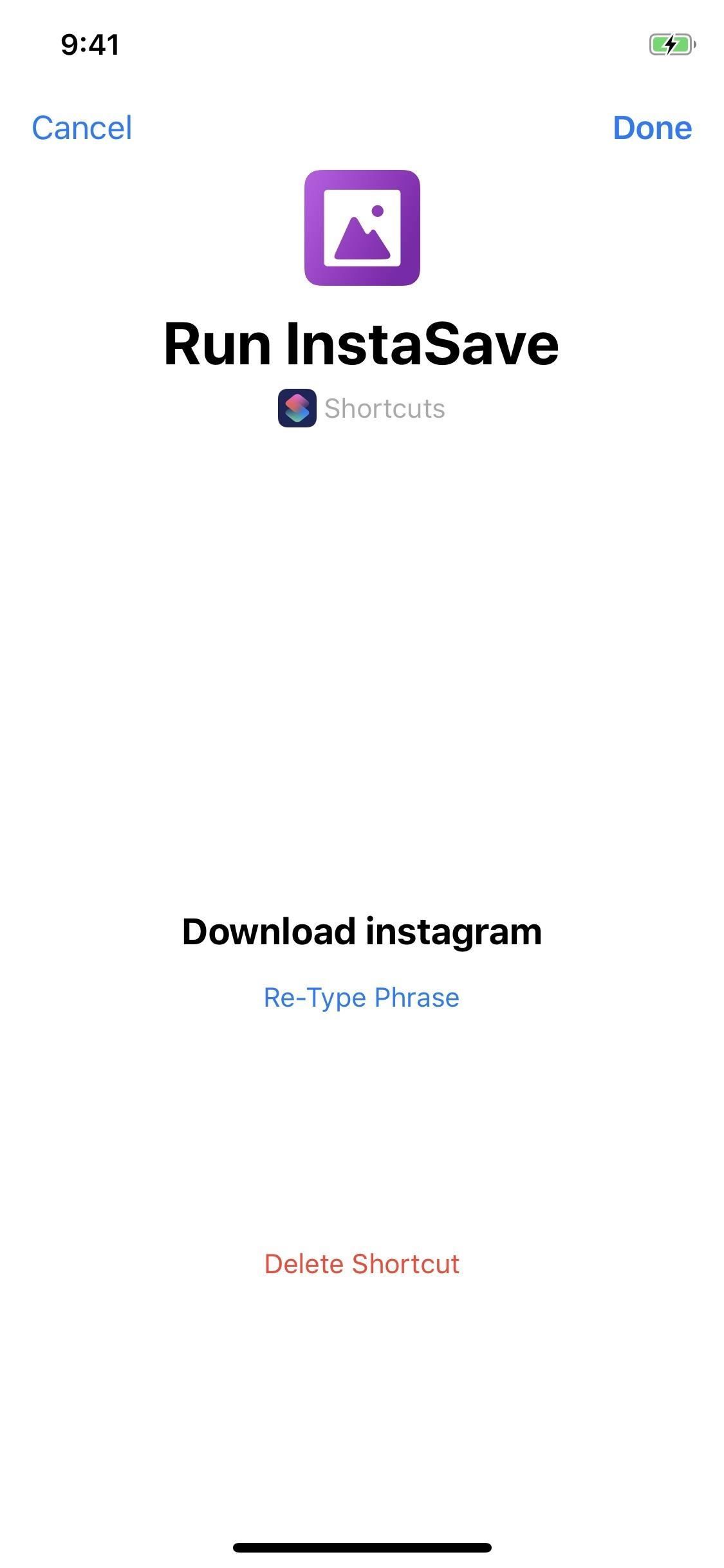
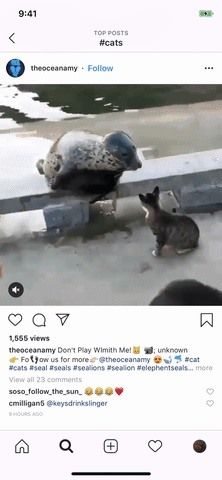
15. Отключите предложения Siri, которые вам больше не нужны
Предложения Siri могут появляться практически повсюду — как предложения в поиске Spotlight, в результатах поиска Spotlight, в запросах поиска, на клавиатуре, на экране блокировки, как предлагается Siri Shortcuts, и этот список можно продолжить. Если вам не нравятся все они, перейдите на «Сири» Выполните поиск в разделе «Настройки» и найдите раздел «Предложения Siri». Вы можете отключить любое из следующих действий для всей системы.
- Предложения в поиске: Удаляет предложения Siri из поиска Spotlight.
- Предложения в поиске: удаляет предложения Siri из результатов поиска.
- Предложения на экране блокировки: удаляет предложения Siri с экрана блокировки.
Если вы не хотите вносить радикальные изменения, вы можете сделать это отдельно для каждого приложения. Просто нажмите на любое приложение в списке ниже «Предложения Siri», а затем отключите «Siri». Предложения »или« Разрешить на экране блокировки ». Если отключить первый вариант,« Разрешить на экране блокировки »также будет отключен.
При отключении «Сири» Предложения: «приложение будет по-прежнему отображаться в предложениях поиска и приложения Siri, если вы не отключите новую опцию« Показать приложение ».« Предложения приложения Siri »также относятся к предлагаемым ярлыкам, что является большим недостатком.
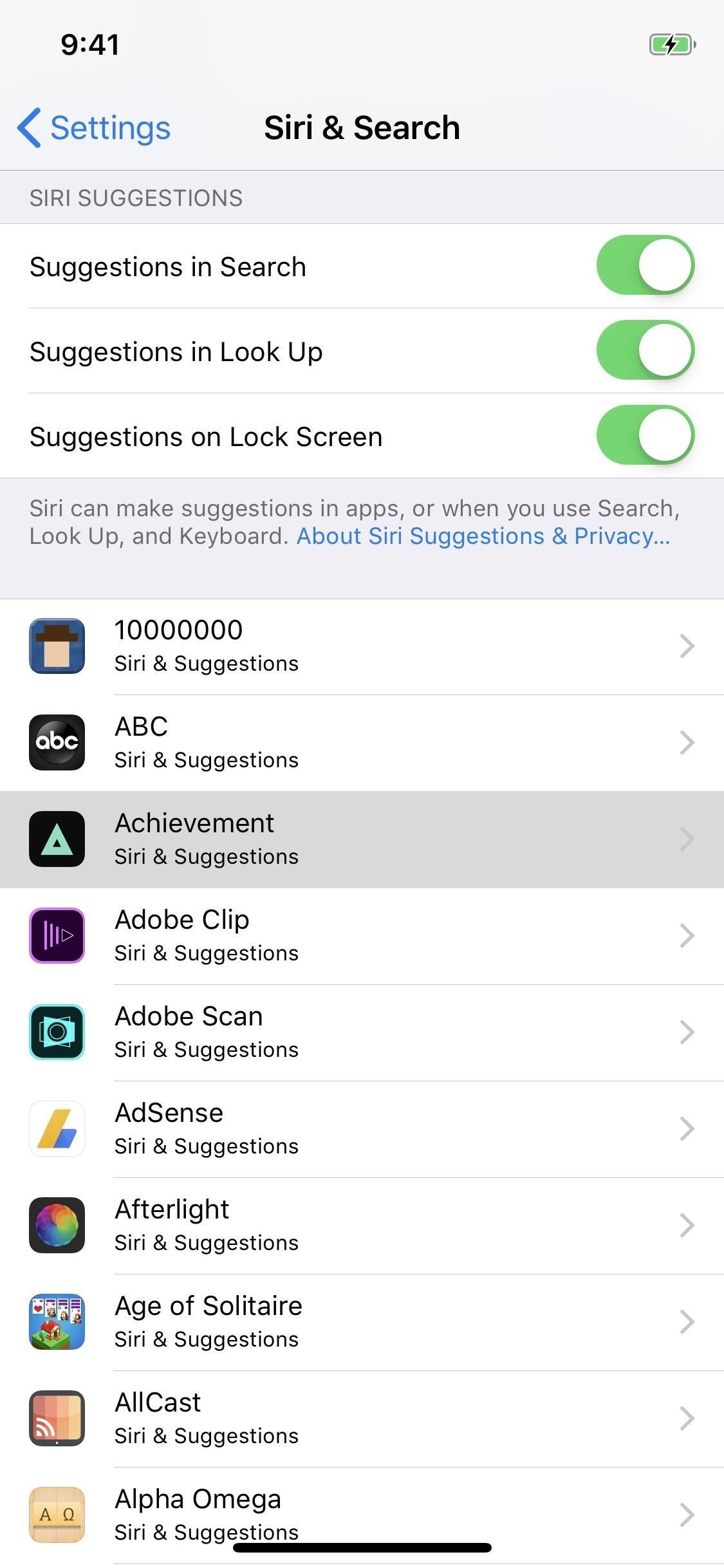
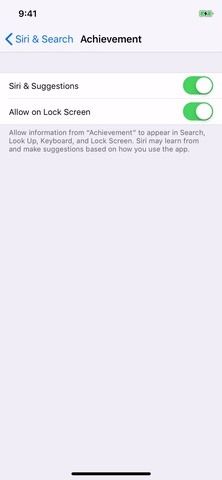
16. Измени свою информацию, чтобы жить в чужой обуви
Может показаться, что Сири знает о тебе больше, чем твои друзья и семья. В действительности, Siri просто извлекает свои данные из карты контакта, привязанной к вашей учетной записи. Ваше имя, никнейм, дата рождения, адрес, отношения — все это происходит от этой карты. По этой причине вы можете назначить другую карточку контакта для замены своей. Затем Siri мгновенно извлекает информацию с этой карты, изменяя «вашу» личную информацию.
Попробуйте! Если вы направляетесь в «Сири Поиск «в настройках, затем нажмите» Моя информация «, вы попадете на страницу контактов. Нажмите на любой контакт, и он заменит вашу карточку контакта для Siri. Не волнуйтесь. Вы можете изменить это обратно в любое время, повторив эти шаги и нажав на свою личную карточку контакта.
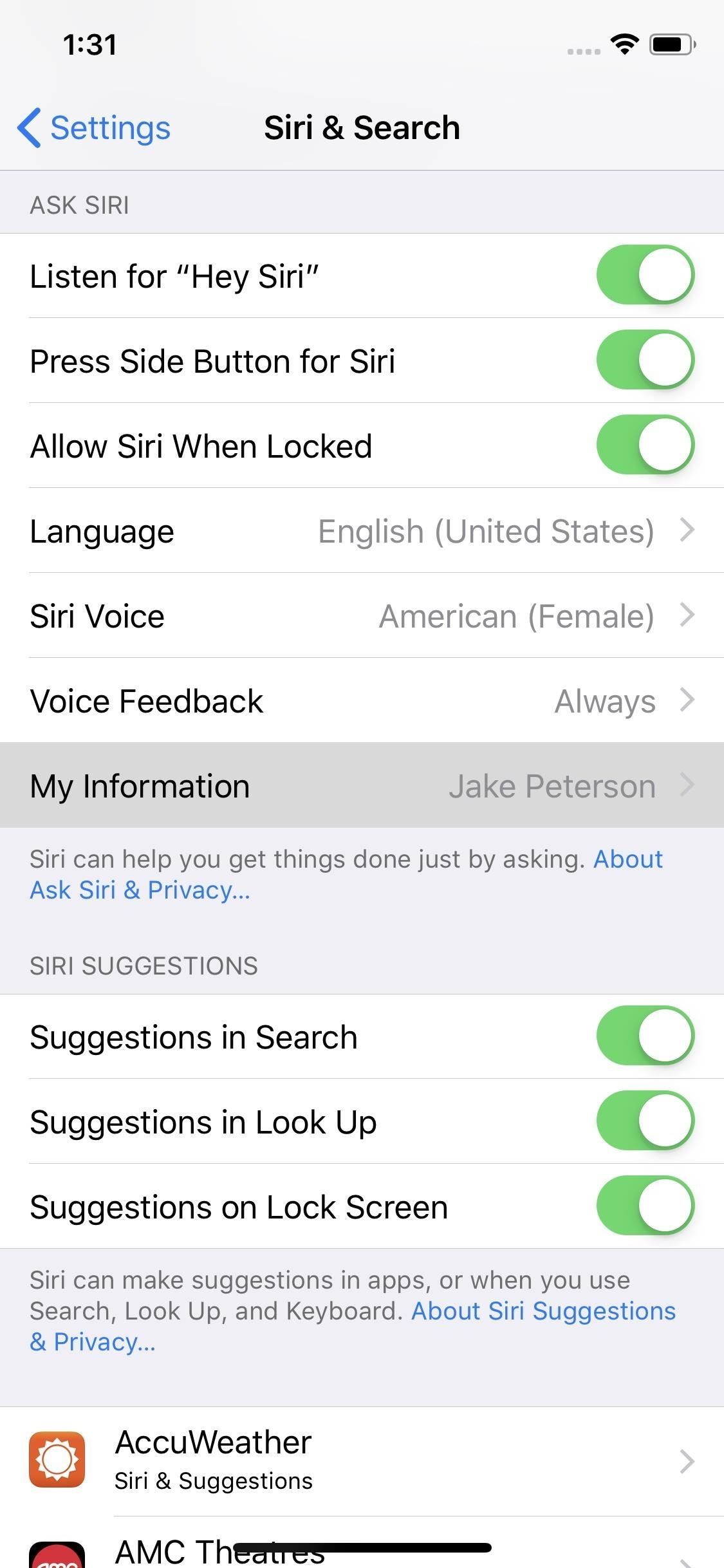
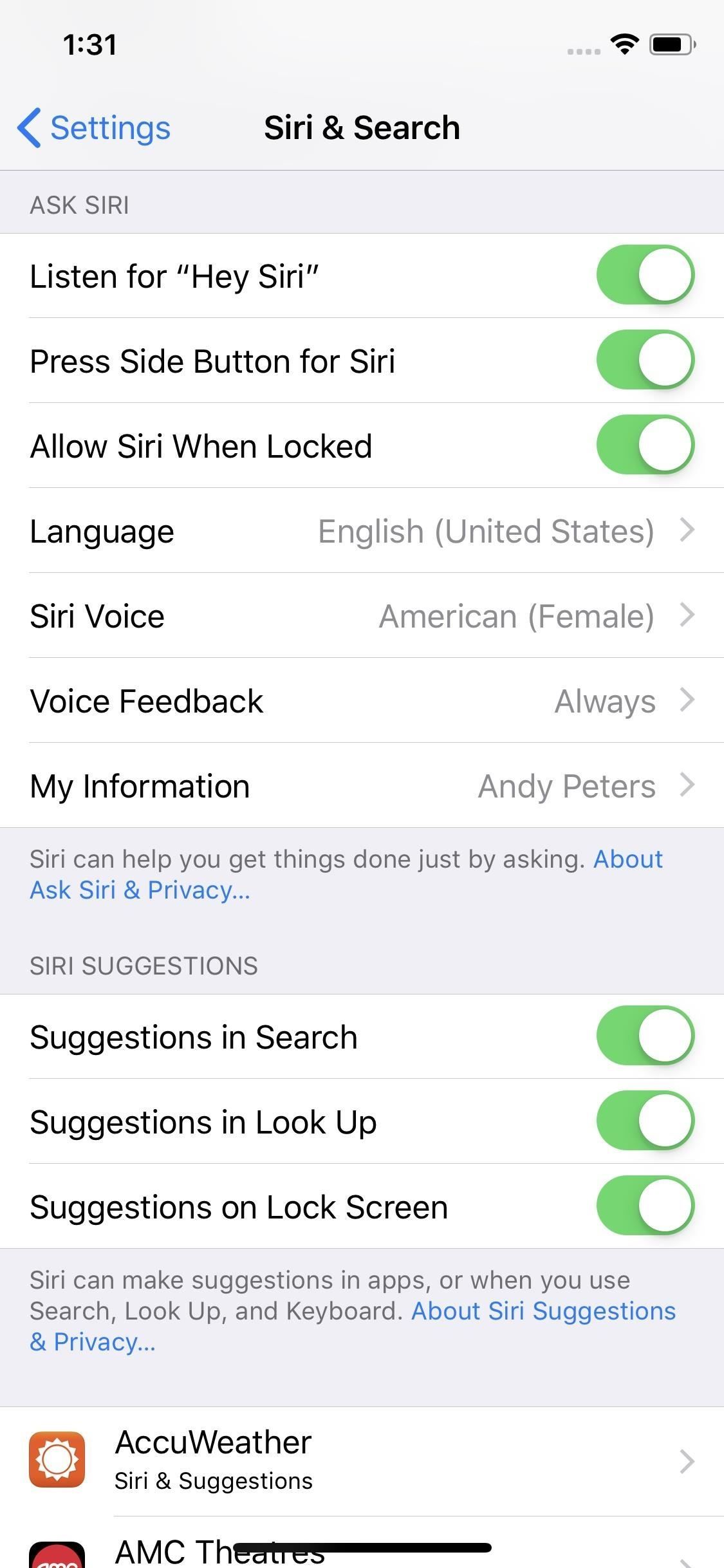
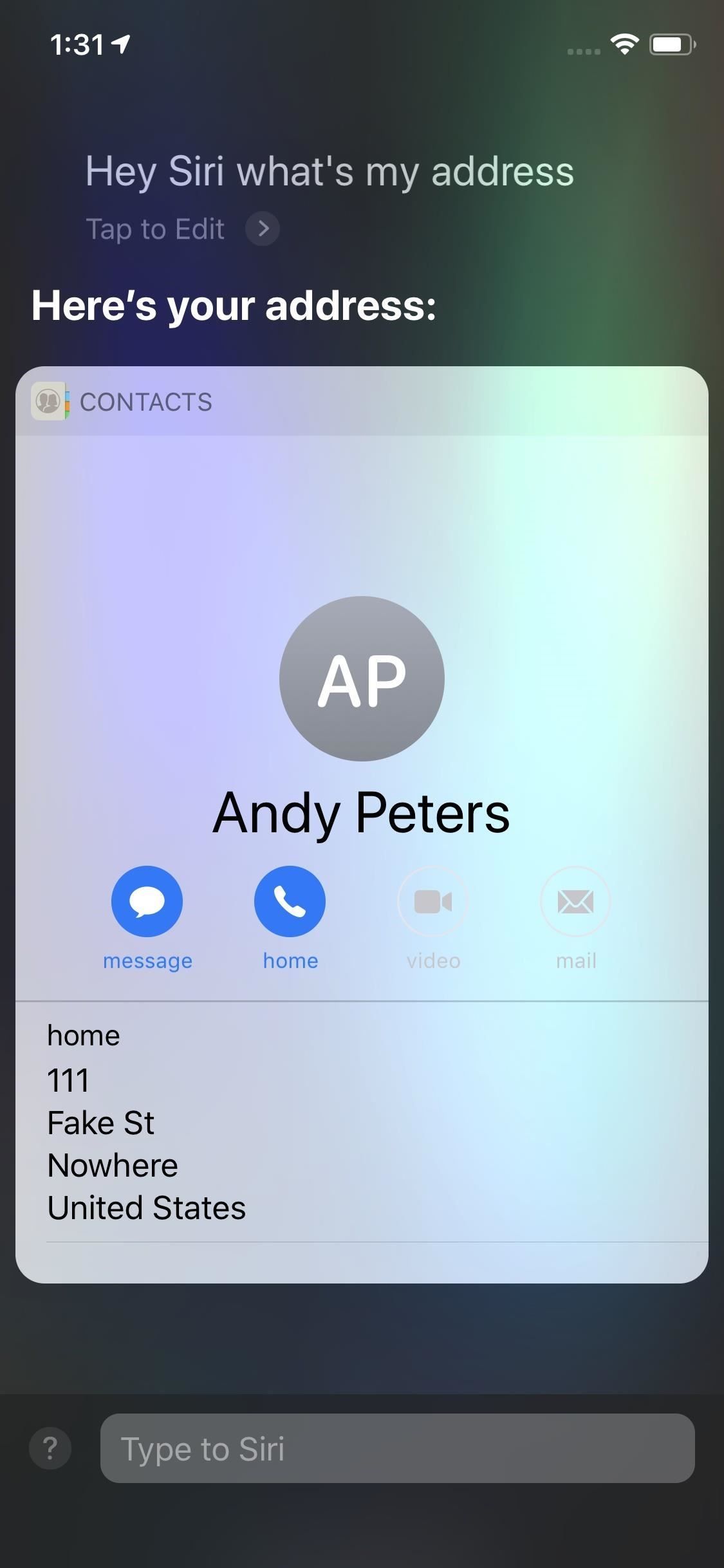
17. Полностью выключите Siri, если вам это не нравится
Если Сири не твоя чашка чая, тебе не нужно с этим жить. Вы можете полностью отключить Siri, чтобы никогда не беспокоиться о другом случайном вызове («Я не уловил это, Джейк!»). Там тоже нет давления. Вы можете снова включить Siri в любое время, просто изменив инструкции в нашем руководстве.
- Полное руководство: как полностью отключить Siri на вашем iPhone
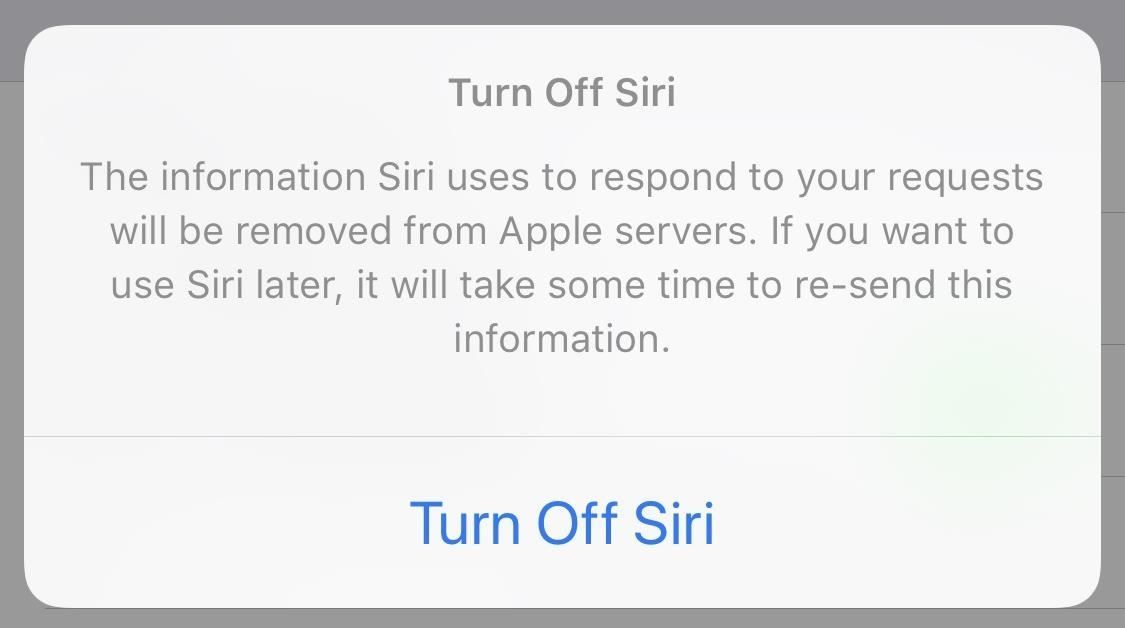
Это не «полная» Сири
Хотя в этой статье мы расскажем обо всем, что вы можете настроить для Siri на своем iPhone, в нем не все, что вы можете сделать с Siri. Сири сейчас везде. Вы можете найти помощника на своих Apple Watch, например на циферблате Siri, а также на Apple TV, HomePod, Mac, iPad и даже iPod touch. Все эти Siris имеют свои собственные уровни настройки, которые не представлены в этой статье.
Оцените статью!
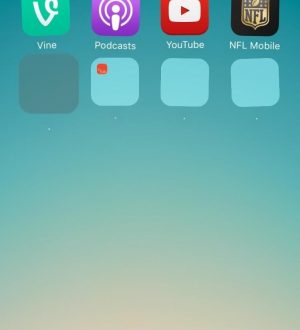

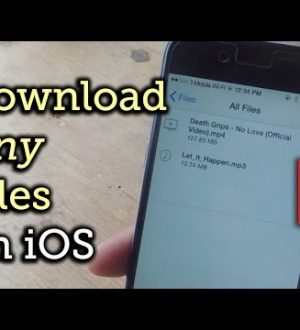
Отправляя сообщение, Вы разрешаете сбор и обработку персональных данных. Политика конфиденциальности.